Сводить трек как: Как научиться красиво и правильно сводить два трека в один
Как научиться красиво и правильно сводить два трека в один
Популярно мнение, что обучение диджеингу сводится к ответу на вопрос: Как свести два трека в один? Это так, но только отчасти. Отработка навыков сведения займет не один час и не один вечер тренировок. Путь к многочасовым DJ-сетам и титулу короля (или королевы) ночной жизни начинается с азов. Диджею нужно понимать, как устроена композиция. Только так сведение станет осмысленным, а не превратится в лихорадочные манипуляции с регулировками на пульте.
С чего начать, если раскачивать танцполы – мечта детства? Как научиться сводить треки правильно и при этом красиво? Для ответа на этот вопрос обратимся к теории.
Основы диджеинга
Разберемся, что такое сведения в целом. В широком смысле сведение – это такая смена композиции, при которой один трек плавно перетекает в другой без остановки воспроизведения. Чтобы свести треки, диджей приводит BPM обеих композиций к одинаковым значениям. BPM (beats per minute) – это характеристика “скорости” трека.
Кроме того, композиция делится на музыкальные фразы, а они – на такты. В такте, в свою очередь, 4 удара. Упомянутые фразы могут состоять из 4,8,16 или 32 тактов. То есть, через 32 такта, в композицию с большой долей вероятности добавится новый сэмпл или изменится главная мелодическая линия.Это важно, потому что сводить треки нужно с учетом их структуры.
Если говорить о клубной музыке, то в рамках каждого отдельного жанра значения bpm варьируются в небольшом диапазоне. Как пример рассмотрим хаус. В этом жанре темп треков держится в диапазоне 130-140 bpm. В таком случае привести два трека к одному темпу несложно и времени подумать над эффектным переходом между ними достаточно. Но в случае сведения треков двух разных жанров или отличающихся по темпу на 10+ bpm, от диджея потребуются развитые навыки и отработанные до автоматизма движения.
Для облегчения жизни диджеям, в танцевальной музыке предусмотрены специальные “разгонные полосы” в начале и конце трека. Продюсеры оставляют их как раз для удобства сведения. Эти фрагменты представляют собой “голый” ритм, без каких-либо дополнительных инструментов. Сделано это для того, чтобы сделать плавный переход между треками было проще.
Покупка полноценного диджейского пульта доступна не всем, да и на первых порах не слишком оправдана. Поэтому рекомендуется попробовать силы в таких программах как VirtualDJ и других компьютерных “вертушках”. Рассмотрим, как работают эти программы.
Как сводить треки в Virtual DJ
Тренировать навыки сведения новичку проще в программе Virtual DJ. Она несложна в освоении, а интерфейс имитирует диджейский пульт. Поэтому если научить сводить треки в Virtual DJ, то проблем с настоящими “вертушками” не возникнет.
Запустив программу, первое, что видит пользователь – две области воспроизведения с различными кнопками и «крутилками».
Перейдем к практике и рассмотрим, как правильно сводить трек в Virttual DJ. Для этого нужно:
- Загрузить по композиции в обе области воспроизведения. Для удобства назовем их Deck-1 и Deck-2
- Запустить воспроизведение на Deck-1. Пока трек проигрывается, с помощью визуализации звуковой дорожки находим место, пригодное для сведения
- Привести оба трека к одному темпу. Для этого используем регулировку pitch. Все подобные манипуляции проводятся с Deck-2, который пока слышит только диджей. Чтобы лучше слышать какой-либо из треков, двигаем кроссфейдер, расположенный по центру, в нужную сторону
- Начать смешивать треки, как только вся подготовка к этому завершена. Для этого увеличиваем громкость на Deck-2
- Микс готов. Теперь нужно постепенно убрать из него трек с Deck-1 и загрузить на последний новую композицию
- Повторять пункты выше, пока не получится
На словах сведение – не такой уж сложный процесс. Но на практике ни у одного новичка не получается свести трек правильно. Для этого и нужна практика.
Но на практике ни у одного новичка не получается свести трек правильно. Для этого и нужна практика.
Поговорим о “фишках”. Посмотрим, какие способы сведения практикуют DJ.
Как сводить треки красиво
Популярны 3 техники сведения. Они вносят разнообразие в сет и тепло воспринимаются публикой на танцполе. Перечислим эти техники:
- Классическое сведение. Фейдер (это “крутилка”, отвечающая за общую громкость) на Deck-2 открывается на три четверти, все частоты срезаются наполовину. Затем, частоты последовательно выкручиваются на полную, как и упомянутый фейдер. После этого процесс повторяется в обратной последовательности, но уже с Deck-1
- Сведение без низких частот. Сперва обе композиции проигрываются без низких частот. Затем убирается композиция, звучавшая на Deck-2, и открываются низкие частоты на Deck-1. Перчинки добавить поможет включение Deck-1 не в начале фразы, а в тот момент, когда музыкальный рисунок резко меняется
- Сведение с акцентами.
 В обеих композициях подбираются моменты без ритма или наоборот, с “голыми” ударными. Дополнительной яркости помогут добиться манипуляции с низкими частотами на обоих каналах
В обеих композициях подбираются моменты без ритма или наоборот, с “голыми” ударными. Дополнительной яркости помогут добиться манипуляции с низкими частотами на обоих каналах
Итоги
Учиться диджеингу лучше с азов: основ музыкальной теории, изучения устройства и функционала диджейского пульта. Как только новичок усваивает базовые знания нужно к практике. Для этого не обязательно покупать дорогостоящее оборудование – тренироваться можно и на компьютерном софте, благо бесплатных вариантов достаточно. На отработку навыков сведения уйдет куча времени и нервов, но результат того стоит. Грамотный диджеинг – это осознанный диджеинг. Человек за пультом ответственен за атмосферу в клубе. Никому не понравится, если треки будут сводиться с “перебитовкой”, а то и вовсе прерываться. Поэтому, несмотря на кажущуюся простоту, ремеслу диджея учатся долго и упорно, вкладывая в это душу и силы.
диджеинг с искусственным интеллектом на iPhone и iPad — Блог re:Store Digest
Как быть, когда хочется ставить свою музыку на вечеринке и при этом не стоять постоянно за пультом? Pacemaker Music — приложение, которое само сведет любимые песни в гармоничный микстейп, пока вы занимаетесь своими делами. Узнайте о нем подробнее в нашем обзоре.
Узнайте о нем подробнее в нашем обзоре.
Что такое Pacemaker Music
Pacemaker Music — это приложение для сведения треков, которое в буквальном смысле работает за вас. Искусственный интеллект приложения выбирает наилучшие моменты в обоих треках и сводит их так, что не заметит никто.
Естестественно, пространство для творчества остается: вы можете просто проигнорировать, что советует Pacemaker, и самостоятельно выбрать момент для сведения. Или же редактировать сведение в прямом эфире, пока один трек плавно перетекает в другой. Но всё же приложение максимально упрощает жизнь для людей, которые любят ставить музыку, но не жаждут стоять за пультом.
Технология потребовала долгих лет разработки
 Плеер представили на музыкальном фестивале Sónar в Барселоне. Его поддержали музыкальные журналы и оценили дизайнерскими премиями.
Первое изобретение бренда Pacemaker — портативный DJ-пульт, с которым справится даже новичок.
Плеер представили на музыкальном фестивале Sónar в Барселоне. Его поддержали музыкальные журналы и оценили дизайнерскими премиями.
Первое изобретение бренда Pacemaker — портативный DJ-пульт, с которым справится даже новичок.
Как раз в этом году вышел iPhone 1-го поколения и, как заметили сами разработчики, «пришла новая технологическая революция, поэтому для полной реализации амбиций Pacemaker потребовалось развиваться». На это компании понадобилось 7 лет.
В 2014 году вышло одноименное приложение для iPad. Разработчики сразу стали сотрудничать со Spotify, чтобы у пользователей был доступ к миллионам треков. В этой версии представили и функцию Autopilot, которая делает приложение уникальным — возможность автосведения треков без участия диджея. Наконец, в 2015 вышли приложения для iPhone и Apple Watch.
Возможности Pacemaker Music
Синхронизация с медиатекой. Чтобы по максимуму воспользоваться возможностями Pacemaker Music, нужно иметь аккаунт на Spotify.
Еще одна удобная возможность: Pacemaker обнаруживает плейлисты на вашем телефоне и предлагает их смикшировать, поэтому составить список песен для вечер можно заранее.
Pacemaker Music показывает вашу медиатеку Apple Music и плейлисты. Однако добавлять в микстейп можно только загруженные треки.Работа с треками. Выбранные композиции появляются на экране в виде кругов, следующих друг за другом. Тот, что играет, — крупнее и на первом плане, в конце вереницы кружков — кнопка «Добавить новый трек».
Если однократно коснуться круга, откроется меню действий: можно добавить трек перед или после выбранной песни, удалить её или добавить в избранное. Песни можно менять местами прямо в списке: достаточно долгого касания по нужному треку, и приложение перейдет в режим сортировки.
Для каждого трека доступен небольшой набор инструментов для работы со звуком по специальной кнопке «FX». В бесплатной версии разработчики дают поработать только с частотами: можно регулировать верхние, средние и басы. Остальные эффекты вроде реверберации, нойза и 8-битной стилизации можно купить дополнительно. Каждый эффект стоит от 149 до 299 ₽ и приобретается с помощью покупки внутри приложения.
В бесплатной версии программы для каждого трека можно управлять частотами: верхними, средними и басом. Остальные эффекты платные.Сведение. Pacemaker самостоятельно выбирает время для микширования: искусственный интеллект приложения ищет наиболее подходящие моменты по темпу и звучанию в обоих треках и делает так, чтобы один плавно переходил в другой.
Но именно этот момент вы можете редактировать. Доступны два действия: постепенно увеличивать или уменьшать громкость дорожек или изменять диапазон сведения.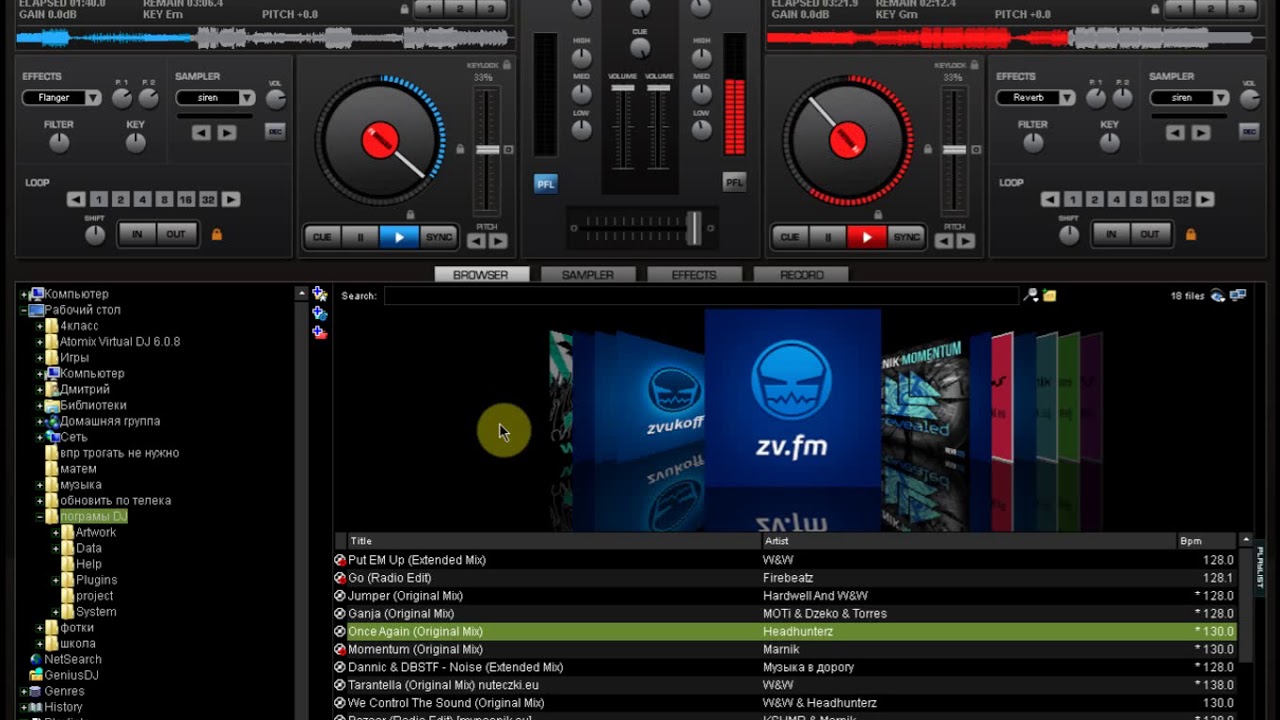 Для этого есть два бегунка для каждого трека соответственно. Потяните вниз или вверх — поменяется громкость; переместите вправо или влево — изменится диапазон сведения.
Для этого есть два бегунка для каждого трека соответственно. Потяните вниз или вверх — поменяется громкость; переместите вправо или влево — изменится диапазон сведения.
Расширенная версия. У Pacemaker две версии: стандартная бесплатная и расширенная с подпиской. В расширенной версии разработчики предлагают детальную работу с диапазоном сведения: более точный инструмент для обрезки трека и редактирование громкости всего трека. Также в качестве бонуса на вашей аватарке в профиле появится специальный значок VIP-пользователя.
Сообщество приложения позволяет делиться творчеством
Если вы не сводите вживую для реальной публики, попробуйте делиться творчеством с виртуальной. Готовые микстейпы можно публиковать в глобальной ленте. Здесь в двух вкладках отображаются новые и популярные плейлисты. Как и в любой социальной сети, их можно лайкать и оставлять комментарии. А если понравился автор — подписаться на его обновления.
Как и в любой социальной сети, их можно лайкать и оставлять комментарии. А если понравился автор — подписаться на его обновления.
В конце года в блоге Pacemaker появляется статистика самых популярных постов: у кого больше лайков, комментариев, прослушиваний. По меркам обычной социальной сети показатели топа-2017 скромные: 121 лайк, 92 комментария, 1534 прослушивания. Но это даже хорошо: ваш микстейп точно не потеряется в огромной пучине контента.
Загрузить «Pacemaker Music» для iPhone и iPad из App Store: [бесплатно]
Цены, указанные в статье, актуальны на момент публикации материала и могут меняться с течением времени.
Как научиться сводить музыку? – MLife Studio
Поговорим о мастеринге и сведении.
Помню, когда только начал делать свои аранжировки, то с огромным удовольствием погружался в процесс написания музыки. Это творческий процесс, когда ты создаёшь композицию.
Это творческий процесс, когда ты создаёшь композицию.
И надо сказать, что это все выходило у меня быстро, особенно, если музыка звучит в голове, песня написана, спета под гитару много раз. Тогда просто дописываешь недостающие инструменты, как бы песня звучала в группе.
Но когда дело доходило до финальной стадии — до того, что называется мастеринг, то начинались проблемы.
Я не знал, до какого эталона мне стремиться. Черновое сведение делалось на этапе аранжировки. И вот в целом микс уже звучит, но не так, чтобы все было ярко и сочно.
Я перехожу к этапу мастеринга и не могу прийти к финалу. Мне все кажется недостаточным или неправильным. И я теряю больше времени на сведение и мастеринг, чем на саму аранжировку. И понимаю, что все это дело превращается в поиски непонятно чего.
В чем же проблема? Почему так происходит?
Скажу, что когда я занимался всем этим делом раньше, я так и не нашёл ответа. Сейчас же, спустя годы, я понимаю.
Перечислю по пунктам, что делает этот процесс мастеринга и сведения, таким НЕНУЖНО ТРУДОЕМКИМ и нерентабельным.
1. Во-первых, нам, музыкантам, навязана идея:
- какого-то необыкновенного звука,
- саунда,
- крутого микса,
- крутого звука, к которому нужно стремиться.
Я не против качества, но зачастую в нашей голове не сформировано чёткое понятие этого хорошего звука.
Где эталон? У каждого стиля музыки он будет свой.
Или, если говорить о громкости, то она также будет отличаться, клубная ли это музыка, музыка для радио или для Ютуба.
То есть, одного универсального звука, саунда на все случаи жизни не существует. Поэтому его найти сложно.
2. Второе — моё восприятие музыки и звука будет отличаться от вашего.
Оно будет зависеть от того:
- какую музыку я слушал в течение жизни,
- на каких колонках,
- практикующий ли я музыкант,
- как много времени я слышал реальный звук и так далее.

У электронщика будет своё восприятие звука. У рокера — другое. У пишущего музыку для фильмов — третье. Поэтому, как можно сказать, что эталон — это — ЭТО.
3. Третье — чтобы у вас выработался СВОЙ эталон звука, нужно МНОГО СВОДИТЬ музыку.
Не только слушать, но и сводить. Потому что сведение и мастеринг — это процесс принятия решений по звучанию каждого отдельного инструмента. И сколько бы вы не слушали уроков по этой теме, не читали книг и прочего, ПРАКТИКУ нужно наработать.
А практика — это конкретные решения, ошибки, просчёты, анализ, выводы. Поэтому ваши первые треки будут хуже звучать, чем последующие.
Но человек хочет, чтобы все было сразу идеально. А как идеально, его мозг сам не знает, внутреннего роста не произошло, потому что не было практики. Поэтому и начинаются ненужные поиски качественного звука.
Правильный совет будет следующий:
Сводите больше, чаще и только так можно прийти к качественному звуку.
Потому что ухо натренируется и ум будет иметь опыт и понимание этой работы.
4. Поскольку нет единого эталона, то КТО вам может сказать, что вы делаете что-то неправильно.
В вашем сведение, безусловно, есть недостатки. Может частоты какие-то завалены, но ВАЖНО, чтобы ЭТО услышали ВЫ САМИ. А вы это услышите, только после десятка, второго треков, которые сведёте. Только наработав опыт.
Конечно, если кто-то укажет на ошибку, её нужно принять к сведению, но ВАЖНО не боятся и не комплексовать, что ваш трек какой-то не такой. Он такой, какой вы смогли сейчас сделать, в силу того, как слышите и понимаете звук.
5. Плагины.
Их так много, что большую часть времени вы тратите на поиск «правильного» плагина, чем на понимание самого процесса: что вы хотите сделать.
Зачастую музыканты (и я сам так делал) делают так: а что будет если я применю этот плагин?
А что вы хотите сделать? А какую проблему вы хотите решить? Или что вы хотите улучшить? Ведь суть обработки можно описать 2-мя пунктами:
- Мы что-то вырезаем или добавляем.

- Мы что-то снижаем или усиливаем.
- Мы отдаляем или приближаем.
- Мы делаем ярче или затемняем.
Принципиально, не существует других манипуляций над звуком. И прежде, чем что-то с ним делать, нужно понимать, что я хочу сделать. А потом уже каким плагином.
6. Все плагины обработки работают ПОЧТИ одинаково.
Нет разницы, каким эквалайзером вы вырежете частоты. Есть такое понятие, как удобство, привычка, но для этого как раз и не нужно иметь на борту 30 эквалайзеров. Вы все равно будете пользоваться парой, тройкой.
Таким образом, технология мастеринга и сведения мистифицирована.
Из неё сделали что-то сверх сложное. Может быть, это просто маркетинговый ход, чтобы лучше продавать разные плагины?
А музыканты вместо того, чтобы тренировать свой слух, блуждают среди множества плагинов, неосознанно ища самый лучший в мире.
Так, как научиться сводить музыку?
Делайте это как можно чаще, как можно больше. Нарабатывайте свой опыт. Используйте минимум плагинов. Не комплексуйте по поводу своего звучания. Конечно, если есть какой-то урок, перенимайте опыт. Но качество и профессионализм придёт только ЧЕРЕЗ ПРАКТИКУ.
Нарабатывайте свой опыт. Используйте минимум плагинов. Не комплексуйте по поводу своего звучания. Конечно, если есть какой-то урок, перенимайте опыт. Но качество и профессионализм придёт только ЧЕРЕЗ ПРАКТИКУ.
Я не верю, что например, Andy Vax сразу сводил супер-супер. 100% что какие частоты не слышал, и где-то косячил. Потому что слышать частоты, резонансы — этот навык оттачивается с количеством часов, проведённых за сведением.
7 советов для лучшего сведения в домашних условиях
Существует множество техник и приёмов применяемых на этапе сведения, и в наших предыдущих статьях мы так или иначе касались этих моментов. Сегодня же хотелось бы поговорить не столько о частных нюансах, таких как настройка компрессора или эквализация, а больше об общих рабочих моментах, способных помочь вам в вашей практике.Используйте несколько систем для прослушивания
Во время работы над миксом, может быть полезным чередовать прослушивание в разных наушниках, например в дорогих и дешевых, т. к. они дают разные оттенки звука из-за разницы в их АЧХ, которые дополняют друг друга. Тоже самое касается и мониторов. При этом необязательно иметь две пары дорогих мониторов, а даже полезнее слушать свой микс на мониторах и на дешевых бытовых колонках, или bluetooth колонках. В конечном итоге ваш продукт должен звучать на всех этих устройствах одинаково хорошо.
к. они дают разные оттенки звука из-за разницы в их АЧХ, которые дополняют друг друга. Тоже самое касается и мониторов. При этом необязательно иметь две пары дорогих мониторов, а даже полезнее слушать свой микс на мониторах и на дешевых бытовых колонках, или bluetooth колонках. В конечном итоге ваш продукт должен звучать на всех этих устройствах одинаково хорошо.
Задействуйте чужие уши
Работая над одной и той же песней в течение нескольких часов или дней, можно запросто притупить свою внимательность и «замылить» уши. Поэтому будет полезным дать послушать свою работу стороннему человеку, будь то профессиональный музыкант или жена, чтобы увидеть их реакцию. Люди не связанные с музыкой могут сработать даже лучше, потому что они будут оценивать трек с точки зрения эмоций, настроения, оперируя понятиями «нравится/не нравится», «цепляет/не цепляет», и не будут чрезмерно анализировать трек. Даже крутая лирика, исполненная без искренности, может испортить песню, и «неопытный» слушатель вам об этом сможет сказать, не вдаваясь в технические моменты.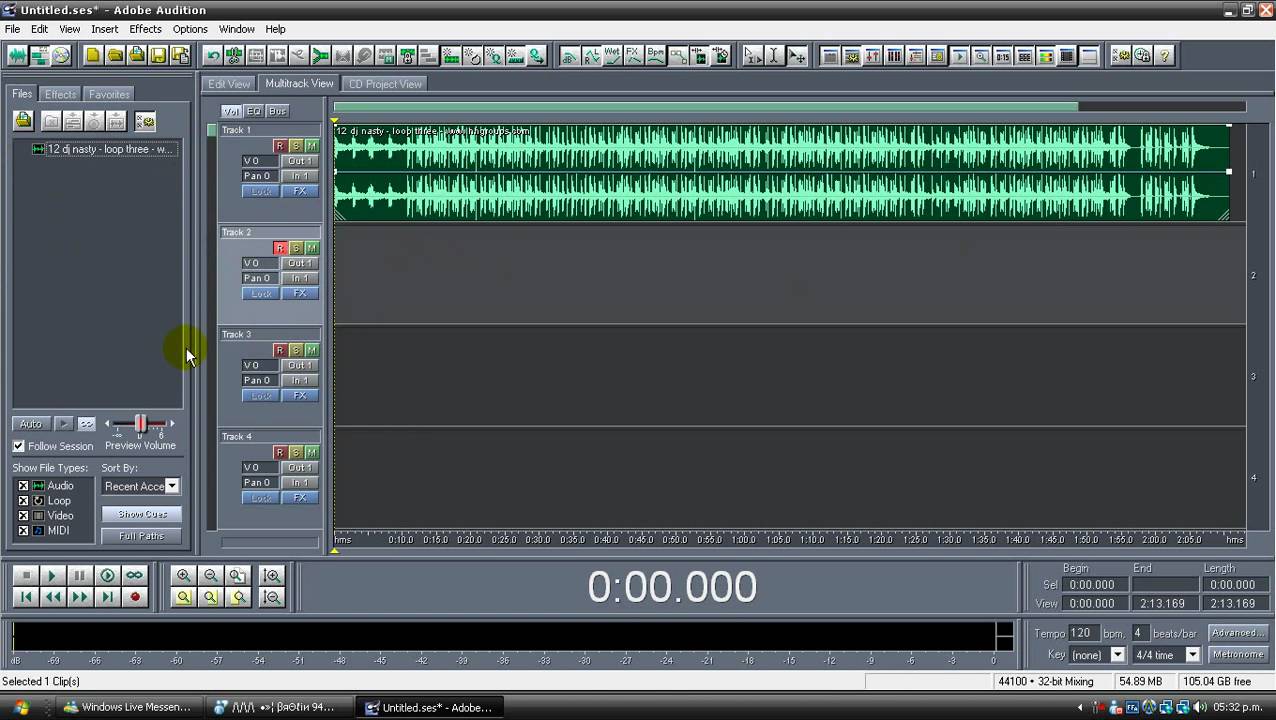 «Я ничего в этом не понимаю, но я знаю, что мне нравится» — отличная позиция для слушателя, к чьему мнению стоит прислушаться.
«Я ничего в этом не понимаю, но я знаю, что мне нравится» — отличная позиция для слушателя, к чьему мнению стоит прислушаться.
Пользуйтесь профессиональными студиями
Это может показаться несколько устаревшим в наше время, когда каждому доступны миллиарды плагинов, но это хорошая опция.
Возможность послушать свою работу в помещении с другой акустикой, на больших мониторах, на большой громкости и получить комментарии профессионала на счет своей работы, будет отличным дополнением, и подобная практика будет способствовать вашему росту.
Используйте референсные треки
Так или иначе, в каждом музыкальном жанре есть свои особенности, в плане баланса инструментов, количества низких и высоких частот, плотности звучания и т.д., на которые стоит ориентироваться. Ваш микс всегда будет вашим миксом, но иногда полезно взглянуть на него с другого угла. Согласитесь, будет несколько странным, если микс EDM трека будет с тихой и вялой драм-секцией, а баллада с ducking-эффектом.
Используйте референсные профессиональные треки во время сведения своих проектов, как ориентир для приближения к их звучанию. Работа над миксом без понимания к какому результату нужно придти, может сильно усложнить весь процесс, вызывая неуверенность в принятых решениях, и порождая желание в очередной раз что-то исправить или переделать. В такие моменты и приходит на помощь референсный трек, с которым вы можете сравнить свой микс как целиком, так и отдельные его части. И будет гораздо лучше, если подбирать референс со схожими набором инструментов, тембров, тональностью, аранжировкой и пр.
Используйте стемы / субмиксы
Стемы /субмиксы — это стерео-треки какой-то группы инструментов — барабаны, гитары, вокалы и т.д. С их помощью вы можете удобно контролировать уровни всех дорожек в проекте, сгруппировав их. Если, например, во втором припеве вы хотите сделать все гитары немного громче, то вам не нужно будет автоматизировать все дорожки с гитарами, а достаточно будет автоматизировать один фейдер гитарного стема. Но в то же время, если вы хотите убавить громкость только малого барабана во вступлении — автоматизируйте только его фейдер, не трогая фейдер барабанного субмикса. Такой подход даёт вам возможность гибко оперировать громкостями всех инструментов, и создавать динамичный баланс трека. Например, в куплетах сделать громче вокал и бас, ослабив гитары, а в припевах сделать на них акцент, немного задвинув вокал вглубь и подняв барабаны.
Но в то же время, если вы хотите убавить громкость только малого барабана во вступлении — автоматизируйте только его фейдер, не трогая фейдер барабанного субмикса. Такой подход даёт вам возможность гибко оперировать громкостями всех инструментов, и создавать динамичный баланс трека. Например, в куплетах сделать громче вокал и бас, ослабив гитары, а в припевах сделать на них акцент, немного задвинув вокал вглубь и подняв барабаны.
Помимо громкости, вы также можете обрабатывать всю подгруппу инструментов и применять различные эффекты. Это снижает нагрузку на CPU вашего компьютера, ведь вместо нескольких плагинов на каждом инструменте, вы будете использовать один на всей подгруппе. Конечно, подобный способ хорошо подходит для работы «широкими мазками» (общая компрессия, общая фильтрация и эквализация), но для каких-то деталей нужно будет работать с индивидуальными дорожками инструментов.
Работайте в разных проектах
Эта рекомендация одинаково подойдет как для тех, кто самостоятельно пишет и сводит свою музыку, так и для тех кто занимается сведением стороннего материала.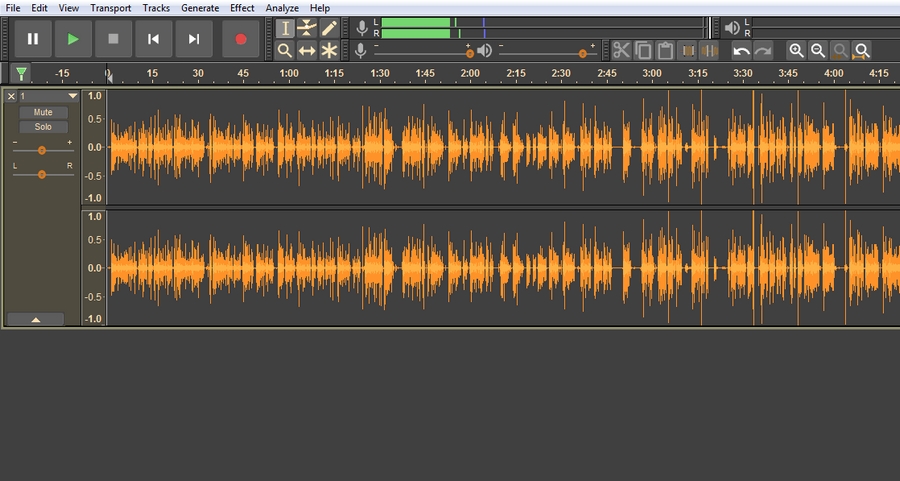
Если вы пишите и самостоятельно сводите свой материал, использовать разные проекты (один в котором вы пишите музыку, и второй в котором происходит сведение) хорошо по нескольким причинам:
- Нагрузка на компьютер. Особенно если вы работаете в жанрах электронной музыки, не используете железные приборы и целиком работаете в DAW. Различные VST-инструменты и библиотеки сэмплов задействуют ресурсы компьютера в той или иной степени, и чем больше вы их используете, тем быстрее вы упретесь в потолок возможностей вашего компьютера. Добавьте сюда еще VST- приборы обработки звука (компрессоры, эквалайзеры, ревербераторы) и запас мощности может кончиться на середине трека. В связи с этим, лучше будет разделить работу над треком на два этапа, и соответственно проекта, либо, используя функции баунса и ресэмплинга, перевести MIDI-треки в формат аудио-дорожек, а оригинальные дорожки с VST-инструментами деактивировать и спрятать.
- Образ мышления и подход. Во время создания музыки, вы вольны креативить по полной: комбинировать тембры инструментов, пробовать неожиданные сочетания эффектов, сэмплировать/ресэмплировать, синтезировать звуки, пробовать аккорды и их последовательности, продумывать мелодию и хуки и т.
 д. Здесь вам нужен раздор и размах, широкое поле для экспериментов. Если вы и используете здесь приборы/плагины обработки, то больше в художественных целях. В этот момент не стоит гнаться за громкостью, зацикливаться на вырезании резонансов и частотных конфликтов, просчитывать время реверберации и пр. Долгое копание в мелочах и проработка деталей может сильно застопорить процесс, и обломать удовольствие от творческого процесса. Когда этап креативной деятельности завершен, наступает этап сведения. И здесь нужен совершенно другой подход: тщательный анализ, поиск проблем и их устранение, создания звуковых планов, придание мощности инструментам и финализация звучания — то есть решение довольно конкретных и понятных задач. Конечно со временем, грань между этими двумя этапами может стереться, и вы сможете уже на этапе креатива принимать решения, которые затем облегчат/упростят процесс сведения. Главное здесь, скорее, психологический аспект — дать себе волю там где это уместно, и включить холодный ум в нужный момент.
д. Здесь вам нужен раздор и размах, широкое поле для экспериментов. Если вы и используете здесь приборы/плагины обработки, то больше в художественных целях. В этот момент не стоит гнаться за громкостью, зацикливаться на вырезании резонансов и частотных конфликтов, просчитывать время реверберации и пр. Долгое копание в мелочах и проработка деталей может сильно застопорить процесс, и обломать удовольствие от творческого процесса. Когда этап креативной деятельности завершен, наступает этап сведения. И здесь нужен совершенно другой подход: тщательный анализ, поиск проблем и их устранение, создания звуковых планов, придание мощности инструментам и финализация звучания — то есть решение довольно конкретных и понятных задач. Конечно со временем, грань между этими двумя этапами может стереться, и вы сможете уже на этапе креатива принимать решения, которые затем облегчат/упростят процесс сведения. Главное здесь, скорее, психологический аспект — дать себе волю там где это уместно, и включить холодный ум в нужный момент.
Готовый микс не обязательно должен быть «закончен»
Наверняка многим знакома такая ситуация: вы свели свой трек, и через неделю наткнулись на какое-нибудь видео, где раскрывается новая для вас техника сведения, или вышел новый плагин/сэмпл пак/синтезатор/прибор и пр. И появляется безудержное желание попробовать новые инструменты и техники на своём миксе. И так может продолжаться до бесконечности.
Главное в такой ситуации ответить себе честно на один вопрос: смогут ли эти новые инструменты и техники помочь сделать готовый микс в разы лучше? Если есть сомнения — оставьте готовый микс в покое, двигайтесь дальше и пробуйте все новинки в следующих проектах. Если ответ положительный (например вы использовали сэмплы или vst гитары или духовых инструментов, и у вас появилась возможность записать живой инструмент), тогда вероятно игра стоит свеч.
Если ответ положительный (например вы использовали сэмплы или vst гитары или духовых инструментов, и у вас появилась возможность записать живой инструмент), тогда вероятно игра стоит свеч.
Подумайте еще вот о чем — сколько существует старых записей, сделанных еще до появления цифровых средств звукозаписи, которые и по сей день звучат круто? Вокал без тюна, не идеальный барабанщик, не слишком жирный бас — все эти детали и были частью тех миксов, которые нравятся миллионам людей. А если сейчас взять те мультитреки и все эти неровности исправить, будет ли это лучше? Не факт.
«Лучшее — враг хорошего» гласит поговорка, и она здесь уместна. Постарайтесь на зацикливаться на достижении идеального, на ваш взгляд, результата. Возможно ваш микс уже звучит достаточно круто и хорошо, чтобы понравиться слушателю?
Энергия микса
Как с помощью приёмов сведения менять динамику сета
Самый простой способ контролировать энергию микса — подбирать соответствующие треки. Захотелось энергию поднять — ставишь трек пободрее, понадобилось энергию спустить — берёшь трек поспокойнее. Всё просто.
Захотелось энергию поднять — ставишь трек пободрее, понадобилось энергию спустить — берёшь трек поспокойнее. Всё просто.
О классификации треков по энергии, настроению и структуре
Но что если диджею нужно оставаться в определённой темповой и энергетической зоне? Например, открывающему диджею, которому нельзя слишком разгоняться. Как подбирать и сводить треки так, чтобы сет был динамичным? Почему в некоторых миксах классные треки, но вместе они звучат уныло?
Расскажу о двух приёмах, которые помогут ответить на эти вопросы: плотность микса и гармоническое сведение.
Плотность микса
Плотность микса — это то, насколько часто меняются треки и насколько глубоко они заходят друг в друга (попрошу без пошлостей) при сведении. Наглядный индикатор плотности — количество треков в час.
Допустим, средняя продолжительность трека составляет 7 минут. Если за час диджей играет всего 9—10 треков, значит он сводит их почти впритык, и как следствие такой сет будет казаться вялотекущим. А если за тот же час диджей играет 13—15 треков, значит они сильнее наслаиваются друг друга, соответственно, сет кажется более динамичным.
А если за тот же час диджей играет 13—15 треков, значит они сильнее наслаиваются друг друга, соответственно, сет кажется более динамичным.
Приведу пример. Возьмём два этих трека:
Вот первый вариант, как их можно свести:
Послушайте, что здесь происходит:
| 2:28 | Яма на 8 тактов, в конце которой небольшая перебивочка — удобный индикатор для старта следующего трека |
| 2:43 | Старт второго трека |
| 3:46 | Переключение баса с первого трека на второй |
А теперь послушайте второй вариант сведения:
Что здесь происходит:
| 0:38 | Старт второго трека |
| 1:41 | Переключение баса с первого трека на второй |
Чувствуете, насколько второй вариант энергичнее первого? Если нет, то переслушайте внимательно. Не торопитесь.
В обоих вариантах совершенно одинаковые треки, но во втором примере второй трек стартует раньше, практически посередине первого, поэтому микс звучит плотнее и энергичнее.
Гармоническое сведение
Гармоническое сведение — принцип сочетаемости треков на основе их тональности. Если подбирать треки в определённых тональностях, то переход между такими треками звучит музыкально приятно и не «режет» слух. Я писал про это в своём англоязычном блоге четыре года назад, почитайте, если интересно.
Но в данном случае нас интересует не сам принцип, а тот факт, что благодаря нему можно контролировать энергичность микса. Мы же здесь про энергию говорим, помните?
Для примера сведу сначала эти два трека:
Вот, что у меня получилось:
Обратите внимание, что у треков одинаковая тональность — Em, поэтому переключение баса с первого трека на второй на 1:10 происходит максимально незаметно.
Теперь сведу тот же трек ’Driver’, но уже с другим — с ’Delirious’ Матана Каспи. Вот сам трек:
Вот, что у меня получилось при сведении:
Здесь переход тоже происходит на 1:10, но из-за того, у второго трека другая тональность — Bm, такая смена баса сразу кажется энергичней или как минимум заметной.
А теперь самое важное: заметьте, что нигде выше я не написал, что какой-то пример лучше другого. Плотность микса и гармоническое сведение — это просто инструменты управления энергией. Плотные миксы и переходы на другие тональности добавляют энергию, но это совсем не обязательно означает «лучше». Сводить треки впритык и играть несколько треков подряд одной тональности совершенно нормально, если того требует ситуация или просто так захотелось. Можно всё.
Плотность микса и гармоническое сведение — инструменты управления энергией. Сами по себе они не делают сеты ни лучше, ни хуже
При этом диджею полезно понимать, как с помощью осознанного использования этих инструментов можно контролировать уровень энергии сета и динамику танцпола.
В какой программе лучше сводить треки. Основы и принципы сведения музыки
Написание музыки в наше время стало гораздо более простым занятием, чем 20 лет назад. Сегодня, не обязательно иметь дорогостоящие инструменты и специальное образование. Всё что вам нужно для создания хита – это персональный компьютер и большая тяга к творчеству.
Сегодня, не обязательно иметь дорогостоящие инструменты и специальное образование. Всё что вам нужно для создания хита – это персональный компьютер и большая тяга к творчеству.
Как делать качественную музыку
Как вы понимаете, знаменитые мелодии попали в свет благодаря опытным музыкантам, посвятившим много времени практике и совершенствованию своего стиля. Талант составляет всего 10% успеха, остальные 90% отданы старанию. Поэтому прежде чем начать свой тернистый путь по нотам, ответьте на вопрос.
Почему вы решили заниматься созданием музыки?
Для одних написание музыки это большие деньги, другие хотят произвести впечатление на противоположный пол, третьи стать популярными DJ и выделиться из общей массы. Все желания хороши, но для их воплощения есть одно единственное условие. Вы должны жить и дышать музыкой, любить ноты и ценить хороший ритм. Если вы вдохновляетесь звуками, значит такая работа принесет вам только радость, наполнив вашу жизнь самыми позитивными эмоциями.
С помощью современных программ и капельки таланта, можно создавать по истине потрясающие композиции.
Какую программу выбрать
На сегодняшний день существует огромное множество программ для создания музыки. Все они хороши по своему, и определиться с выбором в таком обилии бывает сложновато.
Чтобы сохранить время наших гостей, мы собрали лучшие инструменты для создания музыки в единый каталог, где каждый желающий может быстро выбрать и бесплатно скачать любую программу через торрент или файлообменные сервисы (Яндекс.Диск и MEGA). Каждому материалу было добавлено понятное описание, рейтинг, скриншоты и видеоуроки. Выбор программы для компьютера ещё никогда не был настолько удобным.
Раскройте свой творческий потенциал и подарите миру немного счастья в прекрасных музыкальных ритмах.
Что мы имеем в виду под понятием программы для сведения музыки? Программа для сведения музыки — это средство, при помощи которого мы осуществляем звукозапись на компьютер и дальнейшую обработку записанных дорожек.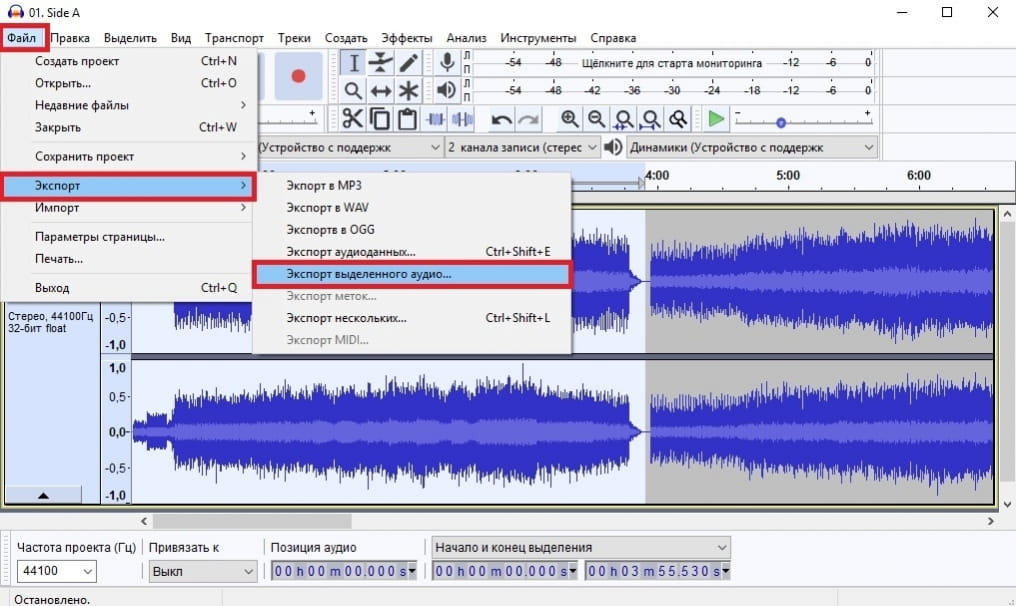 Как правило, программы для записи музыки поддерживают многодорожечную звукозапись. Давайте посмотрим на самые популярные программы для записи и сведения музыки, которыми чаще всего пользуются те, кто занимается сведением музыки.
Как правило, программы для записи музыки поддерживают многодорожечную звукозапись. Давайте посмотрим на самые популярные программы для записи и сведения музыки, которыми чаще всего пользуются те, кто занимается сведением музыки.
1.
Samplitude
2.
Cubase
3.
Cakewalk SONAR
4.
FL Studio
5.
Pro Tools
Samplitude
Samplitude 11 — мощное средство для записи и сведения вашей музыки. Раньше слабой стороной этой программы для сведения музыки была поддержка MIDI, в поздних версиях все работает просто прекрасно. С обработкой аудио дорожек тоже полный порядок, программа позволяет вешать плагины не только на дорожки, но и на отдельные фрагменты, что, как оказалось, является очень полезной функцией. Я сам являюсь большим поклонником этой DAW, вот почему она оказалась на первом месте в списке.
Cubase
Cubase — очень популярная программа для сведения музыки. В Cubase очень хорошо развита поддержка MIDI, это является её преимуществом перед другими DAW.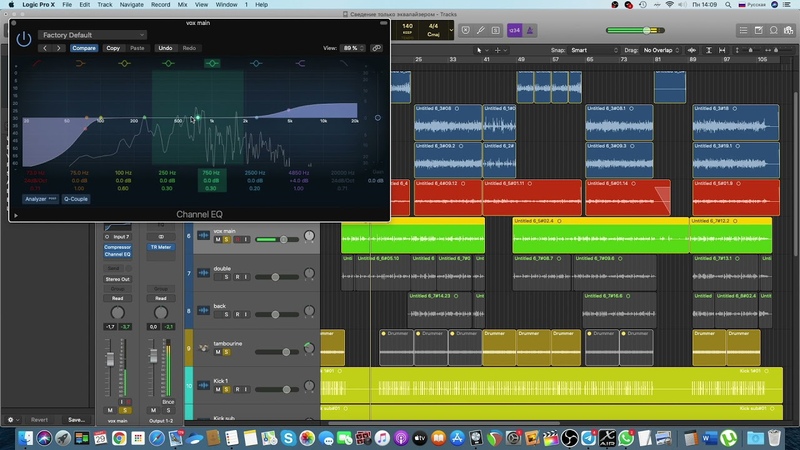 Ну, и, конечно, по уровню функциональности она заслуженно занимает почетно место среди программ для сведения музыки.
Ну, и, конечно, по уровню функциональности она заслуженно занимает почетно место среди программ для сведения музыки.
Cakewalk SONAR
Еще один флагман среди программ для записи и сведения музыки. Среди особенностей можно выделить размер дистрибутива, который занимает почти целый DVD. Расчеты в программе производятся с 64-битным разрешением.
FL Studio
Часто именуемая в народе Fruity Loops, имеет несколько вариантов — от простого до самого продвинутого. Эта программа для сведения музыки в основном используется создателями электронной музыки. Из особенностей программы можно выделить очень красивый интерфейс и простоту использования. Думаю, эта DAW хороша в качестве синтезатора, но не для сведения музыки.
Pro Tools
Линейка программ для сведения музыки, которые работают только с оборудование от Digidesign и M-Audio. Вообще, считается, что Pro Tools это одна из самых авторитетных и мощных программ для записи и сведения музыки. Она используется в самых авторитетных студиях по всему миру. Но, в наше время, разброс по функциональности не столь критичен, и, если вы выберете что-то другое, это в минимальной степени ограничит ваши творческие задумки, а может быть и напротив.
Она используется в самых авторитетных студиях по всему миру. Но, в наше время, разброс по функциональности не столь критичен, и, если вы выберете что-то другое, это в минимальной степени ограничит ваши творческие задумки, а может быть и напротив.
Многие люди часто думают на чём же сводить музыку для миксов ? Какая программа более удобна и проста в использовании?
Мы поможем выбрать наиболее удобную программу именно для тебя. Далее рассмотрим в подробностях популярный софт для автоматического сведения треков!
Советуем к прочтению:
Отличная программа, которая превратит Ваш ПК в продвинутую DJ-студию. Обладая превосходными инструментами микширования аудио файлов в режиме реального времени, а также огромным количеством эффектов, специальных примочек, шаблонов и переходов, Virtual DJ Pro по праву станет настоящей находкой для творческих людей. В программе реализованы такие полезные функции, как автоматическая и ручная настройка скорости треков, реалистичная имитация виниловых пластинок, авто сведение треков, встроенный эквалайзер и многое другое.
Ключевые особенности Virtual DJ:
Встроенный 3-х полосный эквалайзер.
Наличие FAME алгоритма (подбирает ритм ударов).
Автоматический подсчет и синхронизация показателей BPM.
Синхронный сэмплер.
Поддержка VST эффектов.
Воспроизведение CDG+MP3, а также ZIP-файлов.
Большое количество видео- и аудиоэффектов, которые при необходимости можно загрузить с сайта разработчика программы.
Поддержка плагинов.
Возможность поиска и сортировки файлов в музыкальной базе.
Просмотр песен как в интерфейсе Cover Flow, так и в текстовом режиме.
Поддержка ITunes плейлистов.
Поддержка MP3 ID3 тегов.
Функция записи готовых файлов на CD.
Трансляция собственных миксов в Интернет.
Встроенный кодер для конвертации из CD в MP3.
Возможность микшировать видео.
Одновременная работа с несколькими звуковыми картами.
Возможность автоматической и ручной настройки скорости треков.
Индикация изменения уровня громкости в треке.
Имитация виниловых пластинок.
Автосведение треков.
Возможность запомнить до 9 позиций в треке.
Возможность записи микса в WAV или MP3.
Возможность ввода с внешних контроллеров и MIDI-устройств.
Распознавание стиля музыки (техно, хип-хоп, холл и пр.).
Это мощнейший софт для сводки треков, сочетающая в себе набор потрясающих функций со стабильностью и надежностью, необходимым ди-джеям .
Модульный пользовательский интерфейс, включающий 4 вертушки с автоматической бит-синхронизацией, улучшенное распознавание бита. 21 профессиональный эффект.
Auto Loop позволяет на лету создавать синхронизированные лупы с точным контролем точек входа и выхода. Полноценный 4-канальный микшер, эмулирующий Xone: 92™, 4-х полосный эквалайзер и фильтры от Allen & Heath и три других высококачественных эквалайзера. Сверхбыстрая база данных, поддержка iTunes и iPod.
Автоматическая регулировка громкости; высококачественная коррекция тональности.
Непосредственная запись вашего сета на диск с помощью рекордера, поддерживающего внутренние и внешние аудио входы.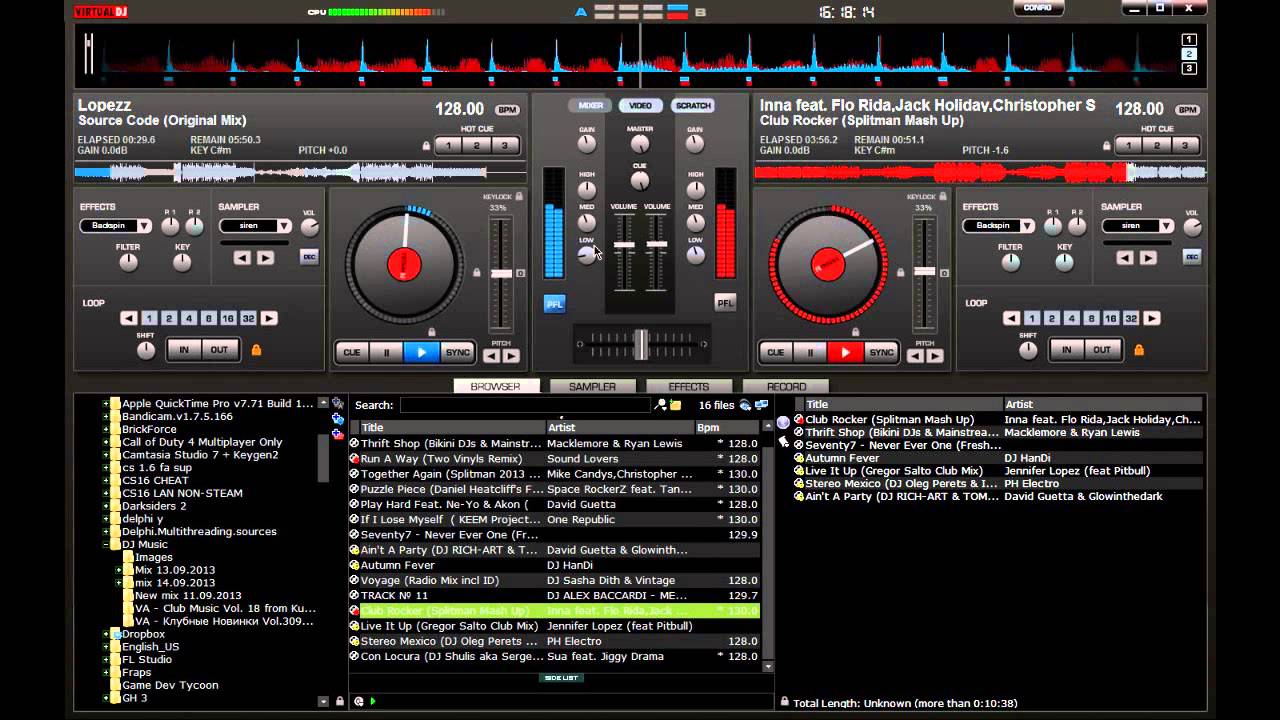 Поддержка различных MIDI контроллеров, синхронизация с помощью MIDI clock.
Поддержка различных MIDI контроллеров, синхронизация с помощью MIDI clock.
Одна из самых популярных программ для DJ, которая обладает профессиональным функционалом. Софт был создан организацией MixMeister Technology , которая уже не впервые радует нас своими продуктами. Работая в русской версии MixMeister вы получаете возможность не просто сводить треки, но и насыщать их разноплановыми эффектами, и обработками в реальном времени, что есть немало важным фактором при работе настоящего ди-джея .
В этом программном обеспечении для этого реализована поддержка VST плагинов , которые очень перспективны сегодня. Вы можете применять любые эффекты, прикреплять к кнопкам управления различные сэмплы. Всю начинку этой программы вы может создавать сами под себя, используя для помощи наш портал. Ведь это все можно скачать на нашем сайте и подгрузить в эту уникальную программу. Благодаря наглядному, и интуитивно понятному интерфейсу вы сможете легко разобраться с её функциями. Кроме того программа полностью на русском языке.
Кроме того программа полностью на русском языке.
Программа для диджея MixMeister может быть полностью автоматизирована. Она автоматически синхронизирует скорость сводимых треков и отображает звуковую карту трека в качестве диаграммы, что очень удобно, когда вам нужно подготовить трек для сведения. Таким образом, вы можете увидеть пиковую мощность трека, его полноту и другие визуальные параметры. Также есть возможность корректировки тональности при необходимости. Приложение имеет ряд других необходимых возможностей, которыми должны обладать все профессиональные программы такого типа.
Сведение музыки – это процесс создания полноценной, качественной аудиозаписи из отдельных дорожек. Хорошее сочетание дорожек помогает отображать в произведении лучшие моменты, подчеркивает некоторые элементы, а также будет хорошо звучать на любом оборудовании. Этот процесс можно считать творческим, выполнить его не так просто, как кажется на первый взгляд.
Сведение музыки на компьютере
Всё, что нужно для данного способа сведения — микрофон, звуковая карта, программы.
Звуковая карта, как правило, встроена в компьютер, однако, лучше купить дополнительную (внешнюю), которая поможет добиться лучшего эффекта.
Приобретать очень дорогой микрофон для студии необязательно, в домашних условиях можно воспользоваться и микрофоном из среднего ценового диапазона. Ну и сам компьютер должен быть достаточно мощным, чтобы быстро работать с большими объемами информации.
Программа для сведения музыки
Достаточно много программ могут позволить сводить музыку, но нам нужна программа, которая сведет несколько дорожек.
Итак, вот некоторые программы для сведения треков:
Пользоваться можно любой другой, однако, эти самые популярные,удобные, а также многие профессионалы предпочитают именно их.
Принцип сведения музыки такой же, как в студии, только вместо пульта используется программа.
Основы сведения музыки можно разделить на несколько пунктов
1. Начальная подготовка
Чтобы каждый раз не настраивать параметры на нужный лад, можно записать «шаблон», который будет открываться всякий раз, когда вы снова беретесь за работу.
Прежде чем приступить к сведению нужно все дорожки перевести в WAV 32 bit или 24 bit. Частота дискретизации — 44100 kHz. Также до того, как вы начали конвертировать, в каналах микшера требуется отключить все эффекты. Программы для сведения, описанные выше, помогут перевести каждую дорожку в WAV файл.
Также, чтобы избавить себя от трудностей, лучше сразу избавиться от различных щелчков, шумов и других нехарактерных призвуков. Сделать это желательно, пользуясь наушниками. Следует понизить шум на отдельных треках, где это реально. По отдельности шумы могут быть незначительными, однако в получившемся произведении они могут сильно мешать.
Теперь следует выполнить несколько шагов по динамической обработке. Неотъемлемой частью является балансировка громкостей. Не стоит добавлять эффекты, пока громкости не настроены. Чтобы настроить громкости, нужно включить режим «моно».
Если дорожки недостаточно сжаты, то звучать произведение будет глухо, тихо или наоборот громко. Например, если вокалист поет громко, то исполнение может получиться неприятным и раздражающим. Чтобы избежать этого, нужно компрессировать каждую дорожку. Компрессор помогает уравнять (усреднить) громкости и атаку инструментов. Звук получается более сбалансированным.
Например, если вокалист поет громко, то исполнение может получиться неприятным и раздражающим. Чтобы избежать этого, нужно компрессировать каждую дорожку. Компрессор помогает уравнять (усреднить) громкости и атаку инструментов. Звук получается более сбалансированным.
2. Эквализация
Настраиваем эквалайзеры (спектральная обработка).
Для начала нужно настроить басы, ударные и вокал. Начинать следует с барабанов по той причине, что они занимают большую часть произведения, и, настроив ударные, работать с остальным проще. Повысив ударные, возможно, придется понизить вокал. Также может произойти с любыми другими инструментами. Настройке эквалайзеров стоит уделить особое внимание.
Каждую дорожку необходимо послушать раздельно. Слушать нужно, применяя кнопку «Solo», при этом нужно следить за корректностью усиления. При необходимости нужно установить шумоподавители. Нужные редактирования намечайте эквалайзерами. Главное, не забывать время от времени выключать и снова включать эквалайзер, дабы не потерять контакт с реальностью и понимать, есть ли польза от изменений. Кстати, примите за правило то, что все дорожки нужно называть максимально информативно (в соответствии с инструментами), чтобы при открытии проекта через какое-то время, вы сразу смогли понять, где и что находится.
Кстати, примите за правило то, что все дорожки нужно называть максимально информативно (в соответствии с инструментами), чтобы при открытии проекта через какое-то время, вы сразу смогли понять, где и что находится.
Далее нужно включить все дорожки, после чего начинать создание единой композиции. Порядок воспроизведения дорожек может проходить в хаотичном порядке, в зависимости от ваших предпочтений. Необходимо решить, какие дорожки ставить на первый план, а какие «спрятать», поставив на второй. Далее необходимо вернуться к редактированию отдельных дорожек. Прослушав песню, нужно выявить, какие звуки будут мешать друг другу и внести изменения.
В процессе работы можно заметить появление частотных конфликтов. Происходят они из-за слияния частот некоторых инструментов. Частотные конфликты необходимо устранять. Решением проблемы может стать применение эквалайзера. Нужно найти сливающиеся частоты, а далее какую-то из них приподнять, другую опустить. Например, бас гитара и бас бочка имеют некоторый общий диапазон частот. И для их качественного совместного звучания необходимо поработать над их частотным перекрытием.
И для их качественного совместного звучания необходимо поработать над их частотным перекрытием.
3. Обработка дорожек эффектами
Начать лучше с ревера , так как после использования этого эффекта, громкость падает, а если перед этим проводятся эксперименты со звуком — работу придется переделать. Также, чтобы расширить стереосигнал, можно применить
Рекомендуем также
Начало пути — Часть 6. Основы сведения и мастеринга. / Хабр
Вот, с грехом пополам, мы и добрались до финальной статьи. Она будет про сведение и мастеринг. Первым делом поясню чем сведение отличается от мастеринга, расскажу немного про такую штуку как SideChain и еще парочку трюков. В конце — небольшая таблица, которая до сих пор помогает мне при эквализации.
Сведение.
Сведе́ние — процесс создания из отдельных записанных треков конечной записи, следующий после аранжировки этап создания звукозаписи. Сведение — не чисто технический процесс соединения различных треков в единое целое, это скорее творческая деятельность, от которой зависят особенности звучания результата.
Это взято из
Википедии.
Некоторые считают что мастеринг и сведение это одно и тоже, другие считают что это разные вещи. Сразу хочу пояснить как считаю я — сведение, это процесс создания конечной записи из отдельных дорожек, в котором уделяется внимание таким аспектам как баланс громкости, панорамирование, плотность звучания и расстановка эффектов, а мастеринг — эквализация и компрессия, доведение звучания микса до требуемого уровня. Итак, сведение.
Процесс сведения ставит перед нами две задачи — во-первых, нужно соединить в единое целое множество аудио-дорожек, а во-вторых постараться избавиться от «компьютерного» звучания, что-бы играло максимально динамично и красиво.
Вот несколько советов перед тем как мы начнем сводить:
- Не стоит обвешивать дорожки эффектами вроде дилея, реверба и тем более компрессора до этапа сведения. В 90% случаях вы будете их переделывать. Из эффектов стоит добавлять только те, что подчеркивают или изменяют звучание инструмента, такие как флэнжер, хорус, всякого рода дисторшены (хотя и тут надо по-аккуратней) и т.
 д.
д. - Не стоит менять панораму до этапа сведения. В 90% случаях вам придется ее переделывать.
- Не стоит менять громкость до этапа сведения. В 90% случаях вам придется ее переделывать.
- Не стоит без особой надобности экспортировать дорожки из секвенсера в аудио-редактор. Современные секвенсеры позволяют провести сведение на высоком уровне, тем более еще не поздно будет что-либо изменить. Под «особой надобностью» я подразумеваю использование «тяжелых» плагинов и саунд-банков в секвенсере который не поддерживает «заморозку» треков, или вам просто удобней сводить в аудио-редакторе.
- Учтите что для разных жанров требуются разные методики сведения и перед тем как начинать сводить, желательно почитать/послушать как сводят другие, иначе есть риск получить абсолютную чушь на выходе. Проверено на себе.
- Создание музыки как и любой другой вид творческой деятельности подвержен страшной напасти, более известной как «погоня за идеалом», особенно это заметно на этапе сведения.
 Поставьте перед собой цель, эдакую «планку качества» до которой вы можете добраться и перестаньте сводить после ее достижения. Иначе, есть риск все испортить и получить на выходе абсолютную чушь или сводить до конца жизни. Проверено на себе.
Поставьте перед собой цель, эдакую «планку качества» до которой вы можете добраться и перестаньте сводить после ее достижения. Иначе, есть риск все испортить и получить на выходе абсолютную чушь или сводить до конца жизни. Проверено на себе.
Итак, этап первый — соединяем дорожки в единое целое. Если мы не записывали никаких инструментов извне и все что мы написали сделано в одной программе, этот абзац можно пропустить, в противном случае читаем дальше. Допустим из внешних дорожек у нас есть гитара записанная в живую. Для начала хочу заметить что писать такие вещи лучше в аудио-редакторе, т.к. в большинстве случаев придется убирать «левые» шумы, если они есть (это лучше делать именно в аудио-редакторе), и подправить громкость, все остальное можно сделать позже в секвенсере, имея под рукой остальные дорожки, либо соединить секвенсер и редактор через ReWire, если мощности ПК позволяют, т.к. нагрузка на процессор и память будет немаленькая. Или можно написать на скорую руку бит и басс секцию (в случае с гитарами), экспортировать в wav и добавить ее как отдельную дорожку в аудио-редактор. На худой конец почти везде есть метроном.
На худой конец почти везде есть метроном.
Этап второй. Сразу хочу заметить, то что я сейчас тут напишу не является инструкцией, это лишь описание процесса «по-моему» и не факт что вам будет удобней сводить именно так. Первый вопрос — с чего лучше начать, с эффектов, громкости или панорамы? Я предпочитаю начинать с расстановки эффектов, в первую очередь с реверба. Дело в том что в большинстве случаев после применения этого эффекта громкость инструмента заметно падает, и если перед этим мы баловались с громкостью придется все переделывать. Кстати, реверберация поможет вам достичь более «живого» звучания инструмента, главное не переборщить. Также для этих целей можно использовать хорус (опять же очень аккуратно) и Stereo-Enhancer для расширения стерео сигнала. На этом же этапе добавляем дилей куда необходимо, он кстати тоже может снижать громкость инструмента. Для добавления «плотности» можно добавить немного компрессии. После добавления всех необходимых эффектов переходим к… панораме. Да именно к панораме, а не к громкости. Дело в том что если мы сначала отрегулируем громкость, а потом панораму, есть вероятность того что на одном канале окажутся инструменты с одинаковой (или наоборот слишком различной) громкостью, в итоге получиться чушь и все придется переделывать. Поэтому сначала делаем общую панораму, а потом правим громкость инструментов. На первый взгляд вроде все, микс звучит более-менее пристойно. Многие, кстати, используют sidechain на этапе сведения, для вокала или ударных, я советую делать это на этапе мастеринга, т.к. есть вероятность что после эквализации нужда в sidechain’е отпадет. Я например еще люблю баловаться с панорамой где-нибудь посреди трека, такой художественный прием когда звук инструмента плавно перетекает из одного канала в другой, также можно играться с громкостью. В общем при сведении можно неплохо разнообразить ваш трек и заставить его звучать поистине прекрасно, так что не стоит игнорировать этот процесс.
Да именно к панораме, а не к громкости. Дело в том что если мы сначала отрегулируем громкость, а потом панораму, есть вероятность того что на одном канале окажутся инструменты с одинаковой (или наоборот слишком различной) громкостью, в итоге получиться чушь и все придется переделывать. Поэтому сначала делаем общую панораму, а потом правим громкость инструментов. На первый взгляд вроде все, микс звучит более-менее пристойно. Многие, кстати, используют sidechain на этапе сведения, для вокала или ударных, я советую делать это на этапе мастеринга, т.к. есть вероятность что после эквализации нужда в sidechain’е отпадет. Я например еще люблю баловаться с панорамой где-нибудь посреди трека, такой художественный прием когда звук инструмента плавно перетекает из одного канала в другой, также можно играться с громкостью. В общем при сведении можно неплохо разнообразить ваш трек и заставить его звучать поистине прекрасно, так что не стоит игнорировать этот процесс.
Инструменты применяемые для сведения:
- Ревербератор.

- Хорус.
- Дилей.
Описание эффектов есть в моем предыдущем посте про
терминологию.
Мастеринг.
Ма́стеринг (англ. master) — первоначально производство эталонного носителя, копией которого является потребительский носитель аудиозаписи (компакт-диск, виниловая пластинка, магнитофонная кассета). Впоследствии мастерингом стали называть и процесс подготовки финального микса.
Это взято из
Википедии.
Для начала небольшой экскурс в историю. Давным-давно, когда на музыкальном Олимпе правил винил, мастерингом назывался процесс записи треков на пластинки. Процесс это довольно сложный и дорогой, для «нарезки» использовался специальный станок, который могли позволить себе далеко не все звукозаписывающие студии. Потом появились аудио-кассеты и компакт-диски, но смысл мастеринга не изменился, изменились лишь требования к качеству налагаемые спецификой носителя.
Спустя много-много лет мастерингом стал называться процесс подготовки финального микса. Сегодня мы будем говорить о «современном» мастеринге.
Сегодня мы будем говорить о «современном» мастеринге.
Процесс мастеринга «по-моему».
Хм, возможно не самый удачный получился заголовок, ну да ладно. Сейчас я расскажу как процесс мастеринга проходит у меня, так будет гораздо нагляднее, чем пичкать умы начинающих музыкантов бессмысленными терминами и цифрами (хотя потом все таки напичкаю, будьте уверены).
Итак, микс уже готов, все инструменты записаны, отрегулированы уровни громкости и панорама, в общем этап «сведения» успешно пройден, начинается мастеринг. На этом этапе микс все еще состоит из кучи дорожек и звучит примерно так как и задумано. Первым делом сохраняем каждую дорожку в отдельный файл и пихаем в наш любимый редактор. Далее с помощью эквалайзера оттачивается звук главного инструмента и бита (если таковой имеется), если в треке есть вокал, то и с ним работаем. Потом регулируется звучание баса, если есть необходимость (например, бас мешает бочке в ударных) применяем sidechain. Слушаем несколько раз кусок трека в котором задействованы все инструменты (или большинство), думаем какие мы молодцы и подправляем косяки, которые были обнаружены. Снова слушаем. Слушаем на хороших наушниках, потом на плохих, на мониторах и обычных колонках, в общем слушаем на всем что есть под рукой. Теперь самое грустное и самое сложное, если мы хотим что-бы наше творение звучало примерно у всех одинаково, нужно урезать диапазон частот до такого уровня что-бы среднестатистические колонки/наушники нормально играли наш трек, что-бы все инструменты было слышно, что-бы остальные слышали микс так как вы задумали. Как только этот этап закончен, еще раз все на сто рядов проверяем и в случае успеха «рендерим» трек. Все.
Снова слушаем. Слушаем на хороших наушниках, потом на плохих, на мониторах и обычных колонках, в общем слушаем на всем что есть под рукой. Теперь самое грустное и самое сложное, если мы хотим что-бы наше творение звучало примерно у всех одинаково, нужно урезать диапазон частот до такого уровня что-бы среднестатистические колонки/наушники нормально играли наш трек, что-бы все инструменты было слышно, что-бы остальные слышали микс так как вы задумали. Как только этот этап закончен, еще раз все на сто рядов проверяем и в случае успеха «рендерим» трек. Все.
На самом деле это сильно укороченное описание, процесс мастеринга может затянуться на очень долгое время, вы будете по несколько раз все переделывать (особенно на последнем этапе), часами смотреть на графики спектрального анализа и со слезами на глазах ухудшать качество микса.
Вообще мастерингом занимаются специальные люди — звуковые инженеры, кажется. Но и нам, музыкантам, полезно знать о том что это такое и что с этим делать.
Основные инструменты для проведения мастеринга:
- Эквалайзер.
- Компрессор.
- Максимайзер.
Трюки и советы.
SideChain — это своеобразный звуковой эффект. Инструменты добавляются (например, бочка и бас) в цепь, которая управляется компрессором. И в момент звучания бочки бас уходит на второй план, освобождая бочке пространство, или наоборот. Этот эффект, кстати, тесно свзяан с клубной музыкой, хаусом. Есть даже целый жанр построенный на этом эффекте — pumping house.
Многополосный стерео дилей — известно, что для того что бы звук шел справа, надо усилить правый канал. Но есть и другой фактор — задержка. Звук справа доходит до правого уха быстрее, чем до левого. Если создать эту задержку искусственно, можно более точно расположить звук в пространстве.
Общие советы по эквализации:
- Постарайтесь «прибирать» частоты, но не задирать.
- Используйте минимальное количество полос в эквалайзере.

- Срезайте частоты ниже 30Гц для избежания гудения и шума.
Компрессия:
- Экспериментируйте с атакой(Attack) и спадом(Release) — общих правил здесь нет.
- Воздух и дыхание находятся на частотах выше 10кГц, компрессор можно использовать для подавления шума и шипения
Общие советы:
- Стереобазу лучше расширять на высоких частотах.
- Главную проблему «самодельной» музыки — недостаточную громкость — можно запросто решить с помощью максимайзера. Благодаря ему мы не только увеличим громкость микса, но и добавим плотности звуку.
Таблица Эквализации.
UPDATED 17/03/09 22:47
Спасибо, товарищу cyberbobs за указанные опечатки. Все поправлено.
10 шагов к получению идеального микса перед мастерингом
Отличный микс переводит и подчеркивает смысл песни.
Конечно, музыка и слова посылают самые сильные сигналы, когда люди их слушают, но микс поможет создать атмосферу и подчеркнуть определенные элементы песни.
Чтобы ваш микс звучал как можно лучше после мастеринга, вам нужно отточить микс, чтобы инженер мастеринга мог улучшить то, что уже было великолепно.
В этой статье будут рассмотрены некоторые советы и приемы, позволяющие убедиться, что ваш микс звучит великолепно, прежде чем он попадет к вашему мастеринг-инженеру.
- High Pass Your Tracks
Один из самых простых способов улучшить свой микс — это рассмотреть, сколько низких частот несут все ваши инструменты.
Легко забыть, насколько точно большинство современных записей воспроизводят низкие частоты. Хотя это очень полезно для достижения высокой точности записи, это может создать свой собственный набор проблем.
Представьте, что вы записываете партию акустической гитары.
Мы размещаем микрофоны для захвата звука, и вместе с этим появляется диапазон звука примерно от 82 Гц до медиатора в диапазоне 2-3 кГц.
Это может быть именно тот звук, который вам нужен, но во многих случаях акустическая гитара является частью более крупного набора инструментов.
Таким образом, при попытке уменьшить некоторые из этих низких частот, чтобы сохранить сбалансированность общего микса, вы можете использовать фильтр высоких частот, чтобы раскрутить низкие частоты вашей гитары. Таким образом сохраняются важные частоты, из которых состоит звук акустической гитары, и при этом уменьшается всякая грязь, которая может быть на низких частотах.
Большинство подключаемых модулей эквалайзера поддерживают высокие частоты.Другая причина этого заключается в том, чтобы уменьшить накопление низкочастотного шума в вашем миксе.
Несмотря на то, что 20 Гц — это не то, к чему наши уши наиболее чувствительны, треки без фильтров высоких частот будут продолжать усиливать этот низкочастотный шум.
Каждый раз, когда вы накладываете одни и те же частоты друг на друга, звук увеличивается примерно на 3 децибела (дБ). Только представьте, если бы вы не обращались к этому в песне из 30 треков.
Даже при работе с низкочастотными инструментами использование этого типа эквалайзера может помочь. Нижняя струна пятиструнной бас-гитары воспроизводит частоты около 31 Гц. Использование фильтра высоких частот, установленного на 6 дБ на октаву при частоте 20 Гц, было бы хорошей настройкой для уменьшения шума при сохранении основной частоты нижней струны Си.
Нижняя струна пятиструнной бас-гитары воспроизводит частоты около 31 Гц. Использование фильтра высоких частот, установленного на 6 дБ на октаву при частоте 20 Гц, было бы хорошей настройкой для уменьшения шума при сохранении основной частоты нижней струны Си.
Попробуйте. Вы можете быть удивлены чистотой, которая достигается при очистке низких частот фильтрами высоких частот.
- Гейтируйте свои барабаны
Еще один отличный способ добиться чистоты микса — найти способы уменьшить нежелательный шум.
Это не обязательно означает, что шум плохой, скорее он не нужен.
При микшировании барабанов между бочкой и малым барабаном часто возникает некоторый просвет. Будь то микрофон бочки, получающий небольшой переходный процесс малого барабана, или микрофон малого барабана, улавливающий бочку, решить эту проблему относительно просто.
Так как микрофон малого барабана будет давать гораздо более сильный сигнал при ударе по рабочему барабану, чем при попадании бочки в него, вы можете установить порог гейта на основе переходного процесса малого барабана.
Таким образом, при ударе по малому барабану он открывает гейт и пропускает сигнал, но все еще держит гейт закрытым, когда слышен более слабый звук бочки.
Этот метод не только уменьшает шум, но и обеспечивает гораздо лучшее ощущение изоляции между барабанами с близко расположенными микрофонами.
Если вы используете какую-либо обработку на отдельном барабане, вам больше не придется беспокоиться о том, как это может привести к звуку кровотечения.
Хотя при этом вы можете не услышать существенных изменений в звуке ударных, устранить любую потенциальную проблему проще, чем пытаться исправить ее позже.
- Панорамирование
Благодаря стереозаписи мы можем создавать огромные звуковые ландшафты, которые передают пространство и положение в записях.
Это дает нам много возможностей для работы в области стерео. При микшировании дорожки панорамирование — это простой инструмент, который можно использовать для того, чтобы инструменты заняли позицию или место в миксе.
Некоторые инженеры используют метод LCR (слева, в центре, справа), при котором инструменты панорамируются либо влево, либо в мертвую точку, либо вправо.Этот тип микширования во многих случаях обеспечивает очень широкое стереоизображение, но есть случаи, когда этот метод может не работать.
При применении панорамирования вне метода LCR полезной опцией становится мягкое панорамирование (панорамирование между центром и левым или между центром и правом).
При принятии решения о том, где вы хотите расположить инструменты в миксе, рекомендуется учитывать, как это может повлиять на баланс левого и правого стерео.
Если вы панорамируете громкую гитарную партию влево и нет ничего, чтобы сбалансировать разницу в амплитуде справа, ваш микс может звучать однобоко и несбалансированно.
Это может исказить стереоизображение и уменьшить вероятность получения идеального микса.
Другой вопрос, что будет в центре вашего микса. То, что почти на 100% стандартно, — это панорамирование к центру бочки, малого барабана, баса и вокала. Поскольку эти инструменты составляют основу ритма и ритма песни, их необходимо слышать на любой системе воспроизведения.
Поскольку эти инструменты составляют основу ритма и ритма песни, их необходимо слышать на любой системе воспроизведения.
Моносистемы особенно выигрывают от панорамирования этих инструментов посередине, поскольку нет возможности передать левую и правую части микса.
Панорамирование вверх по центру также гарантирует, что у вас будет одинаковое количество этих инструментов в левом и правом каналах.
Эти несколько советов по панорамированию помогут вашему миксу засиять за счет тщательного размещения инструментов и внимания к балансу.
- EQ
Эквалайзер — один из самых полезных наших инструментов.
Может помочь выделить части трека, которых может не хватать.
Примером может служить вокальный трек. Может быть, вокальный трек сам по себе звучит превосходно, но когда вы вводите его в микс, кажется, что он теряется.
Эквалайзер может помочь выделить высокие средние частоты, к которым наши уши наиболее чувствительны. Без какого-либо увеличения громкости вы можете восстановить преимущество, возвращающее вокал на передний план микса. Однако со всеми замечательными вещами можно легко злоупотреблять или злоупотреблять. Дядя Бен однажды сказал: «С большой силой приходит большая ответственность», , и я думаю, что это относится и к EQ.
Без какого-либо увеличения громкости вы можете восстановить преимущество, возвращающее вокал на передний план микса. Однако со всеми замечательными вещами можно легко злоупотреблять или злоупотреблять. Дядя Бен однажды сказал: «С большой силой приходит большая ответственность», , и я думаю, что это относится и к EQ.
Одна из распространенных ошибок, которые я наблюдаю при использовании эквалайзера, — это использование очень широких, а иногда и резких движений.
Трудно полностью исключить что-либо при микшировании, но хороший способ начать — использовать небольшие корректирующие движения.
Снова возьмем вокал в качестве примера. Допустим, у вас есть трек, в котором слишком много низких частот для вокала.
Есть несколько способов решить эту проблему.
Я видел, как многие инженеры хватались за более высокие частоты и увеличивали их, чтобы компенсировать большое количество низких частот.Хотя этот подход и даст вам желаемые высокие частоты, исходная проблема слишком большого количества низких частот все еще существует.
Здесь в игру вступает корректирующий эквалайзер.
Прежде чем вы захватите эти более высокие частоты, вы можете попытаться найти проблемные частоты ближе к нижнему пределу. Попробуйте найти их и вырезать.
Таким образом, вы можете услышать воспринимаемое увеличение высоких частот, не вводя больше высоких частот, чем вам нужно.
Использование эквалайзера с корректирующим подходом может быть применено к любому инструменту в вашем миксе и часто дает лучшие результаты, чем попытка компенсировать проблему чем-то еще.
Еще один хороший способ эквалайзера ваших треков — небольшие корректировки.
Иногда даже небольшого изменения в 1 дБ может быть достаточно для исправления и неисправности инструмента.
Хороший способ начать обучение использованию корректирующего эквалайзера — это вырезать проблемные частоты там, где они вам нравятся, а затем сократить коррекцию вдвое.
Например, если вы хотите обрезать 200 Гц в вокале на 3 дБ, попробуйте уменьшить его на 1,5 дБ. Со временем эти небольшие корректировки станут более заметными для ваших ушей, что позволит лучше настроить ваши миксы.
Со временем эти небольшие корректировки станут более заметными для ваших ушей, что позволит лучше настроить ваши миксы.
- Сжатие
Сжатие часто вызывает путаницу, когда вы только начинаете микшировать.
Многие говорят о компрессорах как об основных инструментах, потому что они есть.
Важно знать, как использовать сжатие в миксе и избегать чрезмерного сжатия, чтобы получить наилучшие результаты для вашего микса.
Проще говоря, основная функция компрессора — уменьшить динамический диапазон исполнения.Это означает, что к вашим самым громким частям будет применено снижение усиления, чтобы уменьшить резкие переходные процессы, а самые тихие части будут подняты до более громкого уровня.
Это очень полезно для достижения одинаковых уровней на протяжении всей песни. Для вокала компрессия поможет сохранить динамику исполнения, но также и на уровне, при котором вокал остается на переднем крае микса.
Существуют разные стили и дизайны сжатия, которые работают по-разному.
FET, оптический, VCA и переменный mu являются основными вариантами компрессоров, и все они имеют свое место в зависимости от того, что вы хотите сжать.
Попробуйте поэкспериментировать с различными типами ваших треков, чтобы увидеть, какой тип сжатия лучше всего подходит для вашего микса.
Компрессию можно использовать на отдельных дорожках, но это также популярный выбор для обработки шины микса.
Сжатие шины микса — это когда вы отправляете весь микс на стереокомпрессор. Использование компрессии шины микса может придать вашему миксу панч и «клей».
Иногда именно это может помочь придать миксу отполированный и законченный звук.
При сжатии лучше всего помнить, что с ним легко переборщить. Если вы собираетесь использовать компрессор, убедитесь, что вы точно знаете, для чего он нужен.
Передача слишком сжатого микса мастеринг-инженеру оставляет меньше места для обработки мастеринга. Это часто включает в себя некоторую дополнительную компрессию, а также ограничение, поэтому перед мастерингом следует избегать выдавливания динамики из каждой дорожки.
Это часто включает в себя некоторую дополнительную компрессию, а также ограничение, поэтому перед мастерингом следует избегать выдавливания динамики из каждой дорожки.
Вокал, малый барабан и бас являются наиболее часто сжимаемыми дорожками, так как часто требуется их согласованность на протяжении всего микса.Поэкспериментируйте с типами компрессоров и различными способами применения компрессии в миксе.
Способность компрессора контролировать динамику и обеспечивать клейкость вашего микса — бесценный инструмент для достижения идеального микса.
- Эффекты Посылы
Эффекты могут предоставить уникальные и интересные способы придания вашему миксу профессионального звучания.
Такие инструменты, как реверберация и задержка, могут придать вашему стереополю большее ощущение пространства.
Один из лучших способов использования таких временных эффектов — смешивание их с необработанным сигналом.
Я видел случаи, когда реверберация или задержка помещались в секцию вставки дорожки. Некоторые плагины позволяют вам смешивать необработанный сигнал внутри самого плагина, но не все.
Вместо того, чтобы вставлять в трек эффекты, основанные на времени, попробуйте использовать вспомогательный посыл перед фейдером.
Это пошлет необработанный сигнал на другую дорожку, где вы можете вставить эффект.Поскольку он посылается на префейдер другого трека, на него не влияют никакие изменения громкости, которые вы можете сделать на фейдере необработанного сигнала.
Это позволит вам смешивать необработанный сигнал с эффектом. По моему собственному опыту, я обнаружил, что это позволяет немного лучше контролировать смесь между ними.
Специально для реверберации и задержки рекомендуется использовать эквалайзер как часть цепочки эффектов. Поскольку эти эффекты нужны для создания пространства в миксе, вам часто потребуются только самые слышимые частоты, чтобы передать это пространство.
Попробуйте вставить эквалайзер на вспомогательную дорожку после эффекта и поэкспериментируйте с фильтрами высоких и низких частот, чтобы сформировать звук вашего эффекта.
Это может придать смоделированным пространствам немного более реалистичный звук и приблизить вас к идеальному миксу.
Попробуйте использовать дополнительные посылы для смешивания других эффектов. Может быть, вам нужно немного пуха на вокале? Использование этой техники для смешивания сухих и обработанных сигналов позволит вам сохранить чистую артикуляцию сухого вокала, в то же время пожиная плоды применения фузза.
- Автоматизация
Автоматизация может помочь сделать точную настройку дорожек очень простой.
Используя почти любую DAW, вы можете вносить изменения в свой микс, которые ваша DAW запомнит и выполнит для вас.
Некоторые параметры, доступные для автоматизации, включают громкость, панорамирование, отключение звука и вообще любой параметр плагина.
Одним из лучших способов использования автоматизации в ваших миксах является вокал.
В песнях есть определенные моменты, которые могут помочь донести смысл текста, а автоматизация исполнения может помочь их раскрыть.
Попробуйте с помощью автоматизации увеличить громкость важных вокальных партий на протяжении всего выступления.
Этот дополнительный акцент на важных строках может помочь привлечь слушателя и потенциально помочь артисту придать более глубокий смысл и/или понимание своей лирики.
Для начала попробуйте автоматизировать небольшие движения. Иногда полдецибела может быть достаточно для разницы между линиями.
Автоматизацию всегда можно отредактировать и/или переписать, но, как и в случае любой обработки, обычно лучше начинать с малого.
- Проверьте фазу
Проверка фазы на некоторых треках очень важна.
Часто для акустических гитар, фортепиано и ударных требуется несколько микрофонов.
Здесь в игру вступает фаза. Размещение микрофона — важный шаг в уменьшении проблем с фазой, но при микшировании вы мало что можете сделать с размещением микрофона.
Звук выходит из фазы, когда звуковые волны не синхронны друг с другом.Когда они полностью не совпадают по фазе (180º), чистые синусоидальные волны компенсируют друг друга, что приводит к тишине.
Так как мы имеем дело с более сложными волновыми формами, тишина вряд ли наступит полностью, но в ваших треках будет заметный глухой звук.
Одним из лучших примеров этого является использование двух малых микрофонов. Один ставится сверху, а другой снизу.
Если предположить, что они направлены почти прямо друг на друга, их фазы будут противоположны друг другу примерно на 180º.
Если фаза не перевернута на одном из двух микрофонов, ваш малый барабан потеряет большую часть своей громкости и полноты.
Когда фаза одного из микрофонов перевернута, вы заметите, что ваш рабочий барабан звучит намного лучше, так как вы устранили любую частотную компенсацию, возникающую между волновыми формами.
Проверка того, что ваши микрофоны имеют хорошее соотношение фаз, может иметь значение между полым и полным миксами.
- Стереоизображение
При работе с большим количеством стереофонической информации бывает трудно сохранить полное звучание микса и при этом сохранить четкость отдельных дорожек.
В зависимости от вашего микса, возможно, стоит попробовать инструменты стереоизображения.
Эта обработка разделяет ваш звук на несколько разных полос, обычно низкие, низкие средние, высокие средние и высокие. Они разделены, так что отдельные частотные полосы вашего микса могут быть расширены или сужены в стереофоническом поле.
Это может быть полезно для сужения нижних частот к центру или расширения верхних средних частот для усиления реверберации и другой направленной стереоинформации.
Стереоизображение следует использовать с осторожностью, поскольку с ним очень легко переусердствовать, и при неправильном использовании оно может принести больше вреда, чем пользы.
Ключ с небольшим шагом. Преимущества обработки стереоизображения могут быть такими же простыми, как более широкое стереоизображение, или такими волшебными, как повышенная четкость во всем стереофоническом поле.
Если вы не уверены в том, какой объем стереоизображения использовать, лучше оставить это на усмотрение инженера по мастерингу на этапе мастеринга.
- Печать микса
Перед передачей микса на мастеринг важно подумать о том, как вы обрабатываете микс на заключительных этапах сведения.
Мастеринг-инженеры должны иметь запас по запасу, чтобы применить дополнительную обработку к миксу, поэтому убедитесь, что вы печатаете микс ниже 0 дБ.
С помощью измерителя вашей DAW убедитесь, что ваш микс напечатан с пиками не выше -1 дБ. Это дает достаточно места для мастеринга и гарантирует, что ваши пики не превысят 0 дБ.
Это может сделать ваш микс тихим, но вы должны учитывать, что это только микс.
Если вы сравните свой микс с уже отмастеренными треками, это может привести вас к мысли, что ваш микс слишком тихий, но не поддавайтесь желанию включить лимитер на мастер-шину.Это добавляет дополнительное сжатие, что затрудняет работу вашего мастеринг-инженера и создание полированного звука для вашего микса.
Завершение микса без лимитера или сильной компрессии мастер-шины сохранит характер микса и позволит выполнить дополнительную обработку, необходимую на этапе мастеринга.
Заключение
Микширование может быть простой задачей с минимальным набором инструментов или огромным достижением при работе с более чем 30 треками. В обоих сценариях применение этих шагов может помочь вам приблизиться к идеальному миксу.
Начните с малого со всеми этими настройками и увеличивайте их по мере необходимости.
Мелкие изменения могут показаться незначительными, но они также могут значительно улучшить ваш микс.
При микшировании также подумайте о мастеринг-инженере.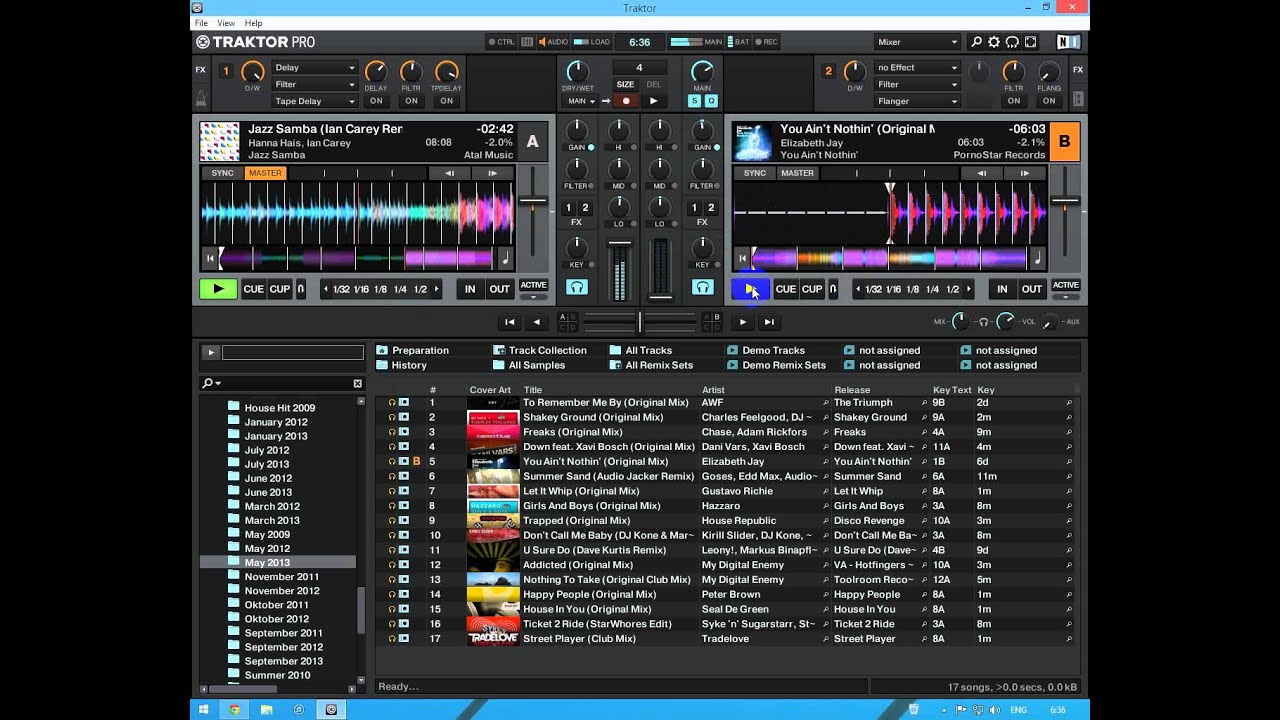 Он или она побеспокоится о том, чтобы ваш микс был настолько громким, насколько это необходимо, а также устранит любые незначительные проблемы, которые могут быть упущены во время микширования.
Он или она побеспокоится о том, чтобы ваш микс был настолько громким, насколько это необходимо, а также устранит любые незначительные проблемы, которые могут быть упущены во время микширования.
Сосредоточьтесь на чистоте микса и не зацикливайтесь на мелочах.
10 советов по мастерингу, если вы не инженер по мастерингу
Мастеринг — это последний шаг в процессе создания аудио. Это возможность улучшить общее звучание микса и вывести трек на новый уровень, как в прямом, так и в переносном смысле. Изучение того, как освоить музыку, может показаться пугающим, но как только вы узнаете некоторые ключевые приемы и приемы, вы будете готовы к мастерству, как профессионал.
Ниже приведены приемы и советы, которые я собирал годами, чтобы освоить отдельные треки.Более тяжелая работа по мастерингу — смешивание цельного альбома; создание DDP и прочее — это для других статей.
Если вы музыкант, автор песен, продюсер или инженер по микшированию и ищете советы о том, как создать свой собственный мастеринг, мы расскажем вам, как сделать мастеринг песни, если вы не являетесь профессиональным мастеринг-инженером, используя такие инструменты, как Ozone. и управление тональным балансом.
и управление тональным балансом.
Если вы музыкант, автор песен, продюсер или микс-инженер и ищете советы о том, как представить в массы отличный мастер или, может быть, грубый мастер для клиента, это видео для вас.
1. Рассмотрите пункт назначения и соответствующие стандарты громкости Вы хотите иметь представление о том, чем закончится ваша песня, прежде чем приступить к ее мастерингу, особенно в наши дни, когда Spotify, YouTube, Tidal и Apple Music внедрили (в разной степени) нормализацию громкости. Это означает, что если вы доставите мастер на более высоком уровне, чем цель потокового сервиса, сервис понизит уровень вашей песни, чтобы он соответствовал остальным их мелодиям.
Скорее всего, если вы мастерите одну мелодию для потребления, вы собираетесь транслировать ее — так что используйте это в своих интересах: потоковые сервисы, как правило, работают между -12 и -16 LU, в зависимости от сервиса, и это дает у вас больше возможностей для создания дышащего, музыкального мастера. Узнайте больше о мастеринге музыки для потоковых сервисов в Are You Listening? Эпизод ниже.
Узнайте больше о мастеринге музыки для потоковых сервисов в Are You Listening? Эпизод ниже.
Проверка уровней громкости
Вы можете увидеть, насколько громкий ваш мастер, часто проверяя свои измерители в подключаемом модуле, таком как Insight, наблюдая за вашими краткосрочными и интегрированными показаниями громкости, чтобы увидеть, находитесь ли вы на приблизительном уровне. Нужна дополнительная информация? Здесь мы углубимся в распространенные мифы о громкости и на что следует обратить внимание при мастеринге для потоковых сервисов. Если вам нужна дополнительная информация по этому вопросу, ознакомьтесь с . Вы слушаете? Эпизод по лимитированию и громкости в мастеринге ниже.
Также следует помнить о контексте вашего жанра, что подводит нас к следующему пункту.
Ваш следующий шаг — найти мелодии, похожие по темпу, жанру и аранжировке. Попробуйте получить файл без потерь, если можете, например .WAV. Типы файлов с более низким разрешением, такие как .AAC или .MP3, дадут вам представление о том, как должна звучать песня, но как только вы получите детализацию, вы заметите истощающее качество кодеков с потерями, и сравнение будет труднее достичь, поскольку результат.Старайтесь избегать их, если это не единственный вариант.
Попробуйте получить файл без потерь, если можете, например .WAV. Типы файлов с более низким разрешением, такие как .AAC или .MP3, дадут вам представление о том, как должна звучать песня, но как только вы получите детализацию, вы заметите истощающее качество кодеков с потерями, и сравнение будет труднее достичь, поскольку результат.Старайтесь избегать их, если это не единственный вариант.
Ваши собственные миксы также являются отличными ссылками, так как вы уже знакомы с материалом. Причина, по которой вам нужен эталонный трек, заключается в том, что вашему мастеру нужно соревноваться на коммерческой платформе. Не обязательно, чтобы эталон идеально совпадал, но они должны встречаться для игры на одном и том же стадионе. Их общий уровень, частотный состав и динамический вес должны быть согласованы. Подумайте: «Будет ли это работать в том же плейлисте?»
У нас есть много различных руководств по эталонным трекам, от советов по их правильному использованию до конкретных жанровых учебников с эталонными кривыми, которые вы можете скачать и использовать самостоятельно в Ozone’s Tonal Balance Control Pro.
метры имеют решающее значение для мастеринга звука, потому что они дают нам визуальный контекст, который может подтвердить то, что слышат наши уши. Используемые в сочетании с эталонной дорожкой, метры могут быть информативным ресурсом. Вам понадобится объективная проверка вашего выбора.
Счетчики LUFS
Отображая информацию в LU (единицах громкости), эти измерители могут измерять краткосрочный (мгновенный), а также интегрированный (средний) уровень вашей дорожки.Интегрированная громкость обычно используется для обеспечения соответствия стандартам вещания, но также полезна для выборочной проверки общего уровня громкости ваших музыкальных треков. Кратковременная громкость полезна для проверки динамического диапазона между самой громкой и самой тихой частями вашего микса.
Анализаторы частотного спектра
Они отображают частотный состав вашего микса и могут быть полезны для определения того, где вам нужно добавить низкие частоты, убрать верхние средние частоты и многое другое. Они являются хорошей объективной проверкой ваших ушей и могут подсказать вам, что может запутывать ваша комната. Дополнительные сведения см. в разделе об измерениях в этой статье.
Они являются хорошей объективной проверкой ваших ушей и могут подсказать вам, что может запутывать ваша комната. Дополнительные сведения см. в разделе об измерениях в этой статье.
Фазовые корреляторы
Этот инструмент дает вам хорошее представление о том, является ли ваш мастер таким же широким, как ваш эталон, или, наоборот, входит ли он в опасную территорию, что может произойти, если вы используете трюк с расширением.
Я также часто проверяю мастер в моно, прислушиваясь, не исчезли ли важные элементы.Если они есть, это признак того, что что-то не так.
Графики истории громкости
Если у вас есть измеритель, который дает графическое изображение вашей громкости в зависимости от времени (например, тот, что изображен ниже), это может дать вам отличные показания вашего динамического диапазона.
К счастью, iZotope производит измерительную систему, которая справляется со всеми этими задачами — и вдобавок с настраиваемым интерфейсом. Я говорю, конечно же, о Insight, который я использую при каждом миксе и мастеринге. Это адский плагин.
Это адский плагин.
Для ваших целей начните с этих трех инструментов: эквалайзер, компрессия и ограничение пиков в конце цепочки. Вот и все. Это все, что вам, вероятно, нужно. Ставите ли вы эквалайзер перед компрессией или после, зависит от вас — я обычно использую эквалайзер до, но это я.
Ограничьтесь этим, и вы гораздо меньше рискуете все испортить. Серьезно, есть причина, по которой Мастер Ассистент в Озоне не накладывает автоматически инструменты стереоширины и спектральное формирование на ваш мастер, и это потому, что они являются гарнирами, а не скобами.
С помощью этих трех инструментов можно проделать множество замысловатых трюков. Настраивайте ширину стереобазы: любой эквалайзер с возможностями средних и боковых частот может помочь вам расширить или сузить микс. Просто поднимите частоты, которые вы хотите услышать по бокам, с помощью широких широких эквалайзеров, чтобы добиться усиления ширины.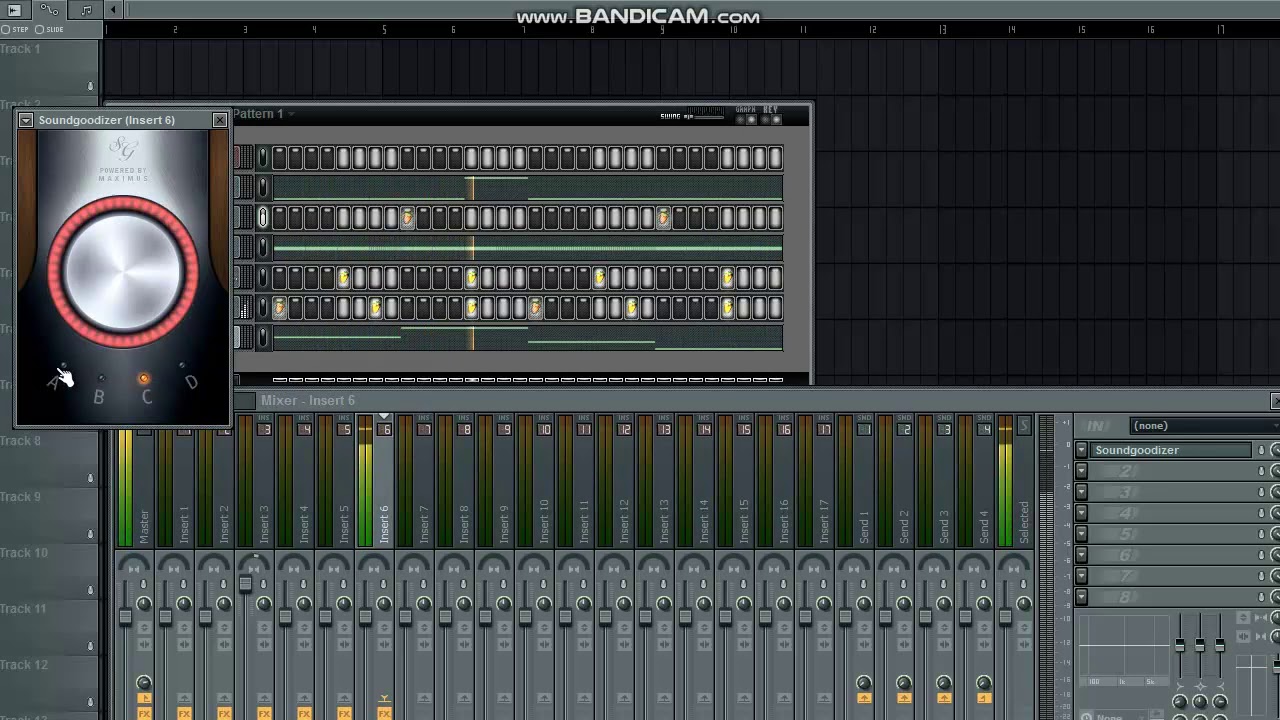 Будьте осторожны, конечно, потому что вы можете легко изменить намерение микса. Но разница между многополосным плагином стереоширины и эквалайзером, хорошо используемым в режиме mid/side, не так велика, как вы думаете.
Будьте осторожны, конечно, потому что вы можете легко изменить намерение микса. Но разница между многополосным плагином стереоширины и эквалайзером, хорошо используемым в режиме mid/side, не так велика, как вы думаете.
Работа в обратном направлении означает, что вы сначала пытаетесь достичь желаемого уровня, затем при необходимости применяете формирование динамики и после этого переходите к эквалайзеру.
Почему так работать? В конце концов, многие учебные пособия по идеальной цепочке мастеринга пропагандируют противоположное, отстаивая сначала движения эквалайзера, затем сжатие, а затем доводят все до предела.
Раньше я так работал. Раньше я также исполнял мастер-записи, которые звучали гораздо более сжато, чем те, которые я исполняю сейчас.Кроме того, выбор, который я сделал в отношении формирования частоты и динамического движения, не подтвердился, когда общий уровень был повышен в конце — я обнаружил, что движения, которые я делал на более тихих уровнях, звучали не так, или врожденная эстетика ограничителя резко повлияла на тембр, отменяя всю мою драгоценную работу.
Когда я изменил порядок операций, все изменилось. Процесс ускорился, а результаты стали звучать более естественно, настолько, что люди начали время от времени нанимать меня для работы по мастерингу.
Первое: ограничение
Да, когда вы запускаете цепочку основного сигнала с помощью лимитера, вы теряете тот драматический момент, когда мелодия становится громче в самом конце процесса. Но да ладно, это всегда было дешевым кайфом. Вы также чувствуете врожденный потенциал громкости песни на ранних этапах процесса — и поверьте мне, он есть у каждой мелодии. Это влияет на ваш выбор в будущем, давая вам больше возможностей для работы и больше структуры для работы.
Но если вы сразу ставите лимитер, не слишком ли сильно вы нажмете на лимитер? Вы не будете сразу вносить искажения в сигнал? Конечно, на этом этапе вы можете заметить некоторые искажения.Но теперь вы можете использовать другие имеющиеся в вашем распоряжении инструменты — компрессор и эквалайзер — чтобы избежать этих искаженных артефактов.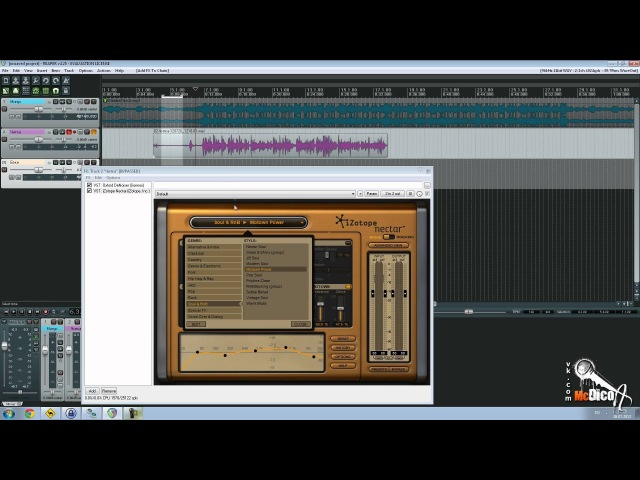 Это, в сочетании с корректирующим тональным выбором, становится сутью вашей работы.
Это, в сочетании с корректирующим тональным выбором, становится сутью вашей работы.
Далее: Сжатие
Вы будете использовать сжатие одним из двух способов: для управления динамикой материала или для добавления цвета. Советы о том, как добиться первого, см. в этой статье, особенно в разделе о том, как точно настроить параметры атаки, отпускания, отношения и порога.Оба процесса должны помочь вам укротить искажения перед ограничителем, так как динамический диапазон будет обработан в любом случае, и ограничителю не придется работать так усердно.
Наконец: эквалайзер (выравнивание)
Поскольку у вас есть некоторые знания о том, как микшировать, ваш окончательный микс, вероятно, уже звучит хорошо. Теперь ваша задача состоит не в том, чтобы сделать звук лучше, а в том, чтобы микс сиял во всех средах прослушивания и на всех платформах. Вы делаете это, как правило, применяя очень тонкие движения — срез на 1 дБ на частоте 800 Гц или около того, если звук носовой, тонкий шельф на 1 дБ на частоте 8 кГц, если он слишком глухой, и так далее.
Так же, как вы можете использовать компрессор, чтобы пиковый ограничитель не выполнял тяжелую работу, вы также можете использовать эквалайзер для ослабления частотных диапазонов, которые заставляют ограничитель подавлять особенно искаженным образом. Вы можете лучше сделать это, выполнив следующее предложение.
6. При мониторинге сопоставьте уровень вашего мастера с вашим миксомНабор для мастеринга, такой как Ozone, позволит вам сделать это с легкостью, но если вы микшируете и подбираете плагины, попробуйте следующее:
Поместите необработанную копию микса на специальную дорожку.Подайте трек и мастер-в-прогрессе на один и тот же вспомогательный канал и установите на этом вспомогательном канале измеритель громкости. Затем получите своего мастера на примерном уровне громкости. Для этого вы можете использовать привязку к Озону и даже совпадение уровней во время этого.
Теперь, когда вы зацикливаете самые громкие части песни, обратите внимание на показания громкости необработанного микса, переключитесь на мастеринговый трек и опустите его фейдер до тех пор, пока вы не добьётесь того же показания индикатора, что и микс.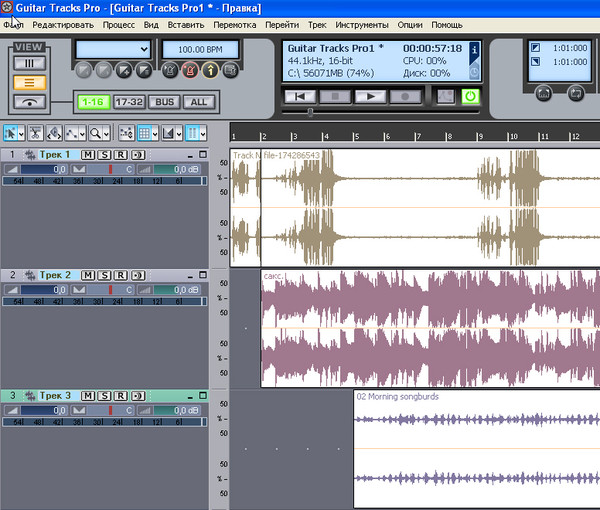 (Обратите внимание, что я сказал, что уровень сопоставляет ваш мастер с миксом, а не наоборот — если вы усилите микс, вы достигнете цифрового потолка и услышите неприятные искажения.)
(Обратите внимание, что я сказал, что уровень сопоставляет ваш мастер с миксом, а не наоборот — если вы усилите микс, вы достигнете цифрового потолка и услышите неприятные искажения.)
Когда вы слушаете два трека на сопоставимых уровнях, посмотрите, стало ли то, что вы сделали, улучшением или ухудшением. Возможно, это не лучший момент для эстетической оценки эквалайзера, но вы наверняка услышите разницу в динамическом диапазоне: если что-то звучит слишком сжато, оно тут же выскочит, и вы сможете отключить компрессор или сделать его на основе лимитера. решения по эквалайзеру (т.е. откат на 100 Гц или около того, если бочка слишком сильно срабатывает на ограничителе).
Как только вам понравятся результаты, переходите к следующему шагу, а именно:
7.Уровень соответствует вашему эталонному треку вашему мастеру Как и раньше, импортируйте эталонный трек в Ozone или настройте другой трек с эталонным миксом на нем. Теперь сопоставьте этот референсный трек с вашим мастером. Ссылки на треки — невероятно полезный инструмент, который можно держать в заднем кармане на случай, если ваши уши могут подвести вас.
Ссылки на треки — невероятно полезный инструмент, который можно держать в заднем кармане на случай, если ваши уши могут подвести вас.
Когда вы переключаетесь между эталонной дорожкой и основной, вы можете принимать эстетические решения относительно эквалайзера. Эталон кажется ярче, чем ваш мастер? Тогда продолжайте и попробуйте подобрать к нему тонкую полку.У него более чистые низкие частоты? Попробуйте провалиться в средние частоты, чтобы растушевать мастер. Также проверьте компрессию: мастер-микс кажется более сжатым, чем референсный? Отпустите компрессор или не бейте так сильно ограничитель.
8. Ключ перевода Работа инженера по микшированию состоит в том, чтобы сделать микс максимально качественным. Работа мастеринг-инженера отличается одним ключевым моментом: микс (или группа миксов) должен хорошо звучать в как можно большем количестве разрозненных комнат. Таким образом, вы должны убедиться, что ваш мастер транслируется в разные места, оптимизируя воспроизведение в разных системах.
Как новичку это сделать? Используя каждую среду мониторинга в вашем распоряжении. Конечно, работайте на своей надежной установке, но затем контролируйте микс любым доступным способом, в том числе через студийные банки, компьютерные колонки, колонки для ноутбуков, радиочасы, вашу машину, вашу лучшую пару потребительских наушников и вашу худшую пару наушников. . Покупайте ужасные динамики исключительно для мониторинга в ужасных условиях. Серьезно — это далеко пойдет.
Возьмите среднее значение и посмотрите на приемлемость: если вы постоянно находите все резковатым в наушниках потребительского уровня, что ж, вам нужно укротить этот высокий уровень.Если ваш средний диапазон недостаточно представлен на всех ваших меньших колонках, вам нужно дать ему немного сока. И так далее.
9. Мониторинг последовательно Для вашей основной настройки очень важно иметь фиксированный уровень мониторинга, так как прослушивание на разных уровнях может привести к непоследовательному выбору и утомлению слуха. Вы можете усилить низкие частоты при тихом прослушивании, затем увеличить уровень, решить, что микс слишком гулкий, и в итоге усилить высокие частоты; Вы могли бы оставить все в покое в первую очередь!
Вы можете усилить низкие частоты при тихом прослушивании, затем увеличить уровень, решить, что микс слишком гулкий, и в итоге усилить высокие частоты; Вы могли бы оставить все в покое в первую очередь!
Ваш контрольный уровень должен быть достаточно громким — например, достаточно громким, чтобы слышать эффекты низких и высоких частот, но не настолько громким, чтобы утомлять уши.Некоторые инженеры предпочитают 80–83 дБ SPL. Что бы вы ни выбрали, фиксированный уровень мониторинга поможет вам принимать объективные решения, потому что это будет неизменная, стабильная точка отсчета в вашей студии. Со временем вы начнете понимать, что если мастер звучит хорошо на этом уровне, он будет транслироваться и в другие системы на других уровнях.
Также полезно иметь под рукой контрольный уровень примерно на 12 дБ тише (часто называемый тихим положением), чтобы принимать решения о том, как звучит мастер при более тихом прослушивании.Время от времени переключайтесь на этот параметр, а затем возвращайтесь. Вы можете настроить его в своей DAW с помощью любого простого плагина усиления; просто не забудьте оставить его выключенным, когда вы отбрасываете (экспортируете) аудиофайл.
Вы можете настроить его в своей DAW с помощью любого простого плагина усиления; просто не забудьте оставить его выключенным, когда вы отбрасываете (экспортируете) аудиофайл.
Инженеры мастеринга, как правило, работают очень быстро. В этом есть смысл: работая быстро, вы сохраняете объективность — вы не ныряете в сорняки, если на самом деле избегаете сорняков. Один из способов работать быстро и добиться хороших результатов — повторять эти шаги снова и снова, быстро внося изменения.
Это могло бы выглядеть так: Я доволен тем, как звучит микс, но мастер кажется немного густым в нижней середине. Итак, я настраиваю эквалайзер. Теперь я сравниваю его с эталонным треком и обнаруживаю, что они находятся на одном уровне. Я продолжаю сверять мастер с моим необработанным миксом, но замечаю, что мой провал в нижней и средней части оказывает неблагоприятное влияние на компрессор. Здесь, возможно, я настраиваю порог компа или немного меняю его фильтр сайдчейна, чтобы разные частоты запускали компрессию.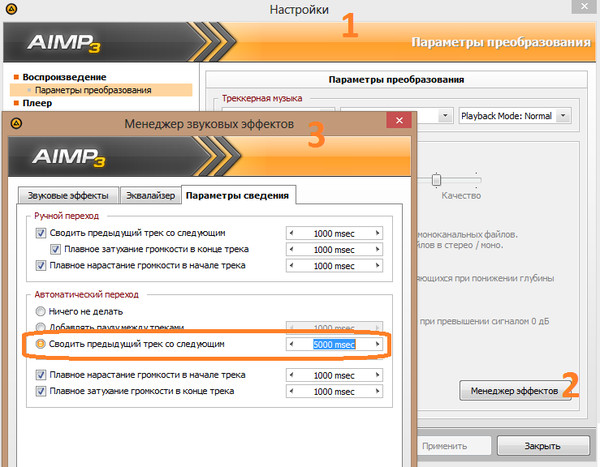
Это продолжается до тех пор, пока я не ухожу, не возвращаюсь через десять минут и не обнаруживаю, что доволен результатами.
Дополнительный совет: экспорт и дизерингПосле того, как мастер получился таким, как вам нравится, пришло время отскочить, отрендерить или экспортировать файл. Здесь есть несколько соображений, и опять же они зависят от пункта назначения. Для CD и большинства онлайн-агрегаторов название игры 44,1 кГц/16-битные WAV-файлы. Для всего остального рекомендую освежить в памяти эту статью.
Вы захотите применить сглаживание к окончательному мастеру, и если бы у нас было еще 3000 слов, я мог бы объяснить, почему. У нас нет, поэтому я просто направлю вас сюда. Что бы это ни стоило, я обычно экспортирую свои файлы с исходной частотой дискретизации и разрешением, а затем применяю преобразование частоты дискретизации, добавляю дизеринг или экспортирую кодеки с потерями из отдельного приложения, такого как RX. Это дает мне свободу двигаться в любом направлении, которое я выберу, а также отличные инструменты SRC.
Микширование аудиодорожек — Руководство Audacity
Микширование относится к процессу объединения нескольких треков Audacity, которые воспроизводятся одновременно, в один трек.Audacity автоматически микширует при воспроизведении или экспорте, но также может физически микшировать несколько выбранных треков в один в рамках проекта. Все выбранные треки микшируются, независимо от того, установлены ли кнопки Mute или Solo на каких-либо треках для отключения их воспроизведения.
Канал микшируемой дорожки влияет на то, будет ли она микшироваться в левый канал результирующих дорожек, в правый канал или в оба (моно). Например, если у вас четыре дорожки:
- Дорожка 1: левый канал
- Дорожка 2: левый канал
- Дорожка 3: правый канал
- Дорожка 4: моноканал
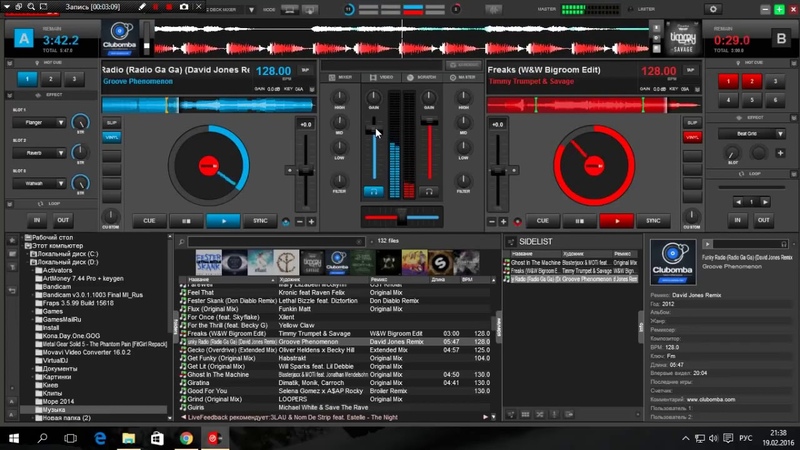
Смешивание
Микширование может выполняться по ряду причин, например, для смешивания речи с фоновой музыкой для создания подкаста или добавления разных инструментов в одну и ту же песню. Объединение песен (например, воспроизведение трех песен одна за другой) не обязательно включает микширование, но если вы хотите, чтобы песни плавно переходили друг в друга, это потребует микширования.
В рамках проекта Audacity вы можете физически микшировать несколько выбранных дорожек в одну моно- или стереодорожку, используя одну из двух явных команд микширования:
- — который заменяет исходную дорожку (и) смешанной дорожкой .
- — добавляет в проект смешанную дорожку, сохраняя исходные дорожки.
По умолчанию несколько стереодорожек микшируются в один стереофайл при экспорте.
Также по умолчанию несколько монофонических дорожек микшируются в монофонический файл, но если вы перемещаете какие-либо монофонические дорожки влево или вправо или если в миксе есть какие-либо стереофонические дорожки, дорожки микшируются в стереофонический файл. Обратите внимание, что монодорожки микшируются как с левым, так и с правым каналами результирующего стереофайла.
Обратите внимание, что монодорожки микшируются как с левым, так и с правым каналами результирующего стереофайла.
Если только не отображается один выбранный трек, в этом случае он сохранит свое положение, название трека и свои свойства (тип отображения, цвет формы сигнала)
Обратите внимание, что это может быть полезно для сохранения принадлежности Группа дорожек, к которой ранее могли принадлежать дорожки.
В Audacity микширование выполняется автоматически . Вы можете просто поместить звук на две разные дорожки, воспроизвести, чтобы прослушать результат, а затем экспортировать его в виде аудиофайла, например MP3 или WAV , или записать WAV на Audio CD .
Однако после окончательного сведения аудио (используя Mix and Render или как в аудиофайле, который вы можете импортировать в Audacity) практически невозможно снова отделить все исходные части; это все равно, что пытаться вынуть банан из бананового молочного коктейля после того, как вы уже пропустили его через блендер. Есть несколько случаев, когда на самом деле можно немного разделить звуки — иногда вы можете изолировать бас или удалить ведущий вокал. Но эти процессы не всегда работают хорошо и обычно приводят к некоторой потере качества.Так что помните, пока несколько треков находятся внутри проекта Audacity, вы можете манипулировать ими независимо друг от друга, но после экспорта в виде смешанного файла вы не можете рассчитывать на то, что снова разделите разные части. Так что сохраните свой проект Audacity, если вы планируете продолжить редактирование!
Есть несколько случаев, когда на самом деле можно немного разделить звуки — иногда вы можете изолировать бас или удалить ведущий вокал. Но эти процессы не всегда работают хорошо и обычно приводят к некоторой потере качества.Так что помните, пока несколько треков находятся внутри проекта Audacity, вы можете манипулировать ими независимо друг от друга, но после экспорта в виде смешанного файла вы не можете рассчитывать на то, что снова разделите разные части. Так что сохраните свой проект Audacity, если вы планируете продолжить редактирование!
Для микширования используются кнопки Mute и Solo, а также ползунки Gain (-. ….+) и Pan (L…..R).
….+) и Pan (L…..R).
В приведенном выше примере микширование монофонической (верхней) и стереофонической (нижней) дорожки означает, что звук монофонической дорожки будет одинаково слышен как в левом, так и в правом каналах итогового стереомикса.
Приглушение и соло
При работе с несколькими дорожками часто важно иметь возможность слышать только одну за раз.У каждой дорожки есть кнопки Mute и Solo, что позволяет вам временно прослушать только некоторые из ваших дорожек.
- Отключение звука заставляет трек замолчать. Можно отключить более одной дорожки.
- Solo может вести себя двумя разными способами в зависимости от настроек, сделанных в настройках дорожек.
- Поведение по умолчанию, параметр » Simple «, заключается в том, что нажатие Соло на любой дорожке отключает звук всех остальных дорожек. Чтобы солировать более одной дорожки, удерживайте нажатой клавишу Shift и нажимайте кнопку «Соло» на дополнительных дорожках, которые нужно солировать.
 На дополнительных солирующих дорожках кнопка Solo имеет приоритет над кнопкой Mute.
На дополнительных солирующих дорожках кнопка Solo имеет приоритет над кнопкой Mute. - Выбор настройки « Multi-track » подойдет тем, кто привык к микшерным пультам и другому профессиональному звуковому программному обеспечению. Любое количество треков можно сделать соло, чтобы они микшировали вместе. Если какая-либо кнопка Solo нажата, это переопределяет кнопку Mute. Если в любом случае вы хотите, чтобы кнопка Solo воспроизводила только одну дорожку за раз (чтобы нажатие на нее освобождало любые другие кнопки Solo), удерживайте нажатой клавишу Shift при нажатии Solo.
- Поведение по умолчанию, параметр » Simple «, заключается в том, что нажатие Соло на любой дорожке отключает звук всех остальных дорожек. Чтобы солировать более одной дорожки, удерживайте нажатой клавишу Shift и нажимайте кнопку «Соло» на дополнительных дорожках, которые нужно солировать.
- Нет: Третий параметр в настройках дорожек, параметр « Нет », удаляет кнопку «Соло» со всех дорожек, оставляя только кнопку «Отключить звук», которая отключает звук любой дорожки или дорожек, к которым она применяется. Если в каком-либо случае вы хотите, чтобы кнопка отключения звука отключала только одну дорожку за раз (чтобы нажатие на нее освобождало любые другие кнопки отключения звука), удерживайте нажатой клавишу Shift, нажимая кнопку отключения звука.

Вы можете нажимать кнопки Mute и Solo во время воспроизведения дорожек.
Если вы используете клавиатуру, Shift+U включает приглушение текущей выделенной дорожки с желтой рамкой, а Shift+S включает солирование. Ярлык Solo работает, даже если вы скроете кнопку Solo.
| Иногда бывает удобно экспортировать предварительный микс с одной или несколькими пропущенными дорожками. Экспорт автоматически игнорирует любые дорожки, на которых нажата кнопка Mute. |
Усиление и панорамирование
Над кнопками Mute / Solo у каждой дорожки есть — / + усиление ползунок, который регулирует громкость дорожки, и ползунок панорамирования L / R, который регулирует стереопозицию дорожки в общем миксе — независимо от того, исходит ли он от левый динамик, правый динамик или промежуточный.Чтобы изменить значение, просто щелкните ползунок и перетащите его. Для более точного управления при перетаскивании удерживайте клавишу Shift при перетаскивании или дважды щелкните ползунок или шкалу ползунка, чтобы ввести точное значение в виде текста.
Для более точного управления при перетаскивании удерживайте клавишу Shift при перетаскивании или дважды щелкните ползунок или шкалу ползунка, чтобы ввести точное значение в виде текста.
Нормальный диапазон усиления от -36 дБ до 36 дБ. Если вам нужно больше, выберите .
Если вы используете клавиатуру, используйте:
- Alt + Shift + Up для увеличения усиления на сфокусированной дорожке или Alt + Shift + Down для его уменьшения
- Используйте Alt + Shift + Left для панорамирования влево на выбранной дорожке или Alt + Shift + Right для панорамирования вправо.
Или нажмите Shift + G, чтобы отрегулировать усиление в диалоговом окне, или Shift + P, чтобы отрегулировать панорамирование.
Если вы не видите ползунок усиления или панорамирования для дорожки, вам может потребоваться сделать ее выше. Поместите мышь на нижний край формы волны и перетащите вниз. Вы можете использовать кнопку со стрелкой, указывающей вверх (под ползунком панорамирования), чтобы свернуть дорожку вверх до минимальной высоты.
Явное микширование и рендеринг
Хотя микширование выполняется автоматически при воспроизведении и экспорте, бывают случаи, когда вы можете явно указать Audacity на микширование нескольких дорожек.Это полезно несколькими способами:
- Вы можете объединить дорожки, над которыми вы закончили работать, чтобы было легче просматривать другие дорожки без прокрутки вверх и вниз
- Воспроизведение может реагировать быстрее с меньшим количеством дорожек
- Вы можете увидеть, как будет выглядеть окончательный микс в виде волны, чтобы проверить общий уровень финального микса перед его экспортом.
Для явного микширования выберите все треки, которые вы хотите микшировать, затем выберите или (сочетание клавиш Ctrl + Shift + M).
Для пользователей мыши быстрый способ выбрать несколько дорожек — выбрать первую дорожку, щелкнув ее панель управления дорожками, а затем, удерживая клавишу Shift, щелкнуть панели управления дорожками других дорожек, которые вы хотите выбрать. |
При выборе любой из команд Mix и Render происходит несколько вещей:
- Все выбранные треки микшируются в один трек под названием «Микс».
- За исключением рендеринга только одной дорожки, когда она сохраняет исходное название дорожки.
- Если вы выберете «Микс и рендеринг», полученная дорожка заменит выбранные исходные дорожки.
- Если вы выберете «Смешать и обработать в новую дорожку», исходные дорожки будут сохранены, так что полученная дорожка станет дополнительной дорожкой в проекте.
- Дорожка «Микс» всегда помещается вместо (Сведение и рендеринг) или под (Сведение и рендеринг в новую дорожку) нижней выбранной дорожки.
- Новый смикшированный трек будет стерео, если только треки, которые вы микшировали, не были моно треками, панорамированными к центру.
- Если какой-либо из исходных треков не соответствует частоте дискретизации проекта (установленной в левом нижнем углу окна проекта на панели инструментов выбора), они будут передискретизированы , чтобы соответствовать частоте проекта.

- Все точки огибающей, определяющие амплитуду модификации, будут применены, а предыдущие точки огибающей удалены.
- Будут применены изменения усиления и панорамирования, а ползунки будут сброшены в нормальное положение в микшированном треке.
Если вас не устраивают результаты микширования и рендеринга, вы всегда можете внести изменения и повторить попытку.
Уровни смешивания
Действие микширования нескольких дорожек добавляет вместе волновые формы. В большинстве случаев это приведет к тому, что смешанная дорожка будет иметь более высокий пик и уровень (средний), чем отдельные предварительно смешанные дорожки, хотя это не всегда верно по определению. Насколько (и будет ли) увеличиваться пиковый уровень и насколько громче он будет звучать на самом деле, зависит от того, насколько взаимосвязаны формы волны микшированных дорожек.
Когда пики или впадины в сигнале совпадают, сигналы усиливают друг друга, что приводит к увеличению уровня сигнала. На самом деле, если вы объедините две одинаковые дорожки, уровень сигнала точно удвоится, что приведет к увеличению пикового уровня на 6 дБ. Но когда пик на одной дорожке совпадает с впадиной на другой дорожке, волны будут иметь тенденцию компенсировать друг друга, что приведет к более низкому уровню микса в этой точке.
На самом деле, если вы объедините две одинаковые дорожки, уровень сигнала точно удвоится, что приведет к увеличению пикового уровня на 6 дБ. Но когда пик на одной дорожке совпадает с впадиной на другой дорожке, волны будут иметь тенденцию компенсировать друг друга, что приведет к более низкому уровню микса в этой точке.
Кроме того, чем больше дорожек со звуком находится в одной и той же точке временной шкалы, тем выше уровень микширования.
Общий уровень микса отображается на индикаторе воспроизведения во время воспроизведения проекта. Вы можете видеть отдельные индикаторы для каждой дорожки (показывая уровни, измененные ползунками усиления/панорамирования и кнопками отключения/соло дорожки), если вы включите .
Поскольку микширование дорожек является аддитивным, объединенный уровень может отображать клиппирование искажение на панели инструментов Meter. В этом случае вы должны использовать ползунки усиления на одной или нескольких дорожках, чтобы уменьшить общий уровень. В этом случае вы должны использовать ползунки усиления на одной или нескольких дорожках, чтобы уменьшить общий уровень.
|
Как микшировать вокал в двухдорожечный инструментал
Микширование вокала в двухдорожечный инструментал — это то, с чем рано или поздно сталкивается каждый инженер.Это особенно распространено в хип-хопе/поп-музыке, где исполнители регулярно скачивают предварительно сведенные инструменталы онлайн и приносят их в студию для записи. Сложность в том, чтобы научиться микшировать двухдорожечный бит, состоит в том, чтобы заставить вокал сидеть в пространстве, которое кажется правильным. Ниже приведены некоторые советы и идеи, которые следует учитывать при работе с таким миксом.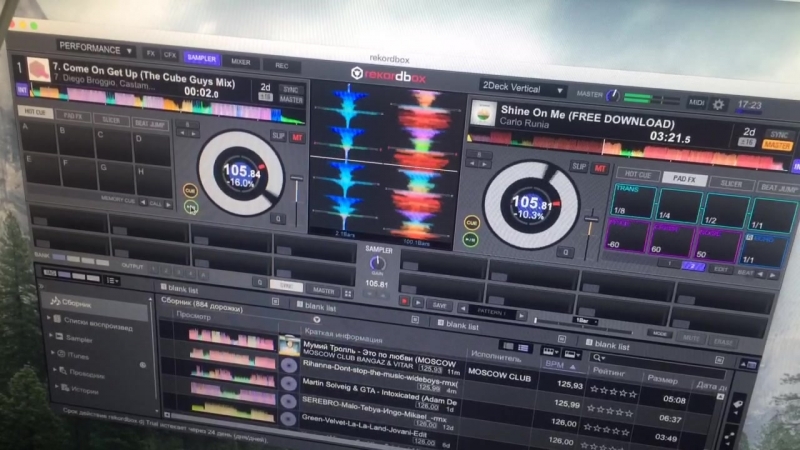
Работа с ритмом
В обязательном порядке предварительно смикшированный бит был сжат и ограничен по громкости. Многие хип-хоп продюсеры микшируют свои инструментальные партии специально с учетом громкости.Это усложняет попытку втиснуть новую вокальную информацию в, казалось бы, законченную аранжировку.
Итак, самое первое, что вам нужно сделать, это понизить уровень 2-трекового проигрывателя, чтобы получить запас по высоте. Если вы этого не сделаете, вы нажмете 0 только потому, что вы играете инструментальную часть. Обычно мне достаточно 6 дБ, но для некоторых особенно громких битов требуется больше.
Сначала займись вокалом
Первое, что вы должны сделать, это добиться плотного звучания вокала.
Если у вас есть много клиентов, которые приносят вам инструментальные партии для записи, лучше всего создать шаблон для микширования вокала. Это значительно ускорит процесс микширования, если у вас уже есть вокальные цепочки, посылы реверберации/задержки и другая обработка, готовая к работе. Это также полезно для отслеживания, когда артист может захотеть записать с помощью Auto-Tune, с некоторой реверберацией / задержкой или чем-то еще, что они могут запросить.
Это также полезно для отслеживания, когда артист может захотеть записать с помощью Auto-Tune, с некоторой реверберацией / задержкой или чем-то еще, что они могут запросить.
В целом, ваш вокал должен дополнять инструментал, так что имейте это в виду, когда будете их микшировать.Вот несколько советов:
Компрессия голоса
Наиболее распространенная проблема, с которой вы столкнетесь при микшировании вокала на двухдорожечный трек, заключается в том, что они будут чувствовать себя потерянными под самим битом или будут неловко парить над ним. В основном это связано с тем, что бит уже сильно обработан, и сейчас мы пытаемся добавить поверх тонну новой информации.
Большую часть времени у нас нет другого выбора, кроме как позволить этому вокалу сидеть поверх всего, чтобы он не был полностью подавлен.Мы можем попытаться свести к минимуму это ощущение, но полностью избежать его сложно. Одна вещь, которую вы можете сделать, чтобы заставить их лучше сочетаться с 2-дорожечной композицией, — это сжимать их небольшими шагами с целью создания такого же компрессированного ощущения, которое уже есть у инструментала.
Мы много об этом говорим, но лучше не позволять одному компрессору выполнять всю работу. Если вы это сделаете, вы услышите, как он работает слишком усердно — это не будет хорошо звучать. Вместо этого используйте несколько компрессоров, каждый из которых выполняет консервативное уменьшение усиления.
Выяснение того, что работает для вас, является частью обучения микшированию, но 1176 в LA-2A — знаменитая вокальная цепочка, которую стоит попробовать! Затем вы можете поэкспериментировать с различной степенью снижения усиления, чтобы получить желаемые результаты.
Тональность
Обратите особое внимание на общий тембр инструментала. Это ярко? Темно? Средний диапазон? Это даст вам некоторое представление о том, как начать обработку вашего вокала. Вы захотите, чтобы они в определенной степени «соответствовали», опять же, чтобы вокал казался слитным с битом.Многое из этого можно сделать с помощью эквалайзера и формирования содержания вокальной частоты.
Инструментальная обработка
Когда вы уверены в своем вокальном звучании для данного инструментала, вам, возможно, придется немного поработать над двумя дорожками, чтобы дать им немного больше места.
Эквивалент
Старайтесь не переусердствовать, если решите применить эквалайзер к предварительно смикшированному биту. Как правило, вам следует избегать широких Q и тяжелых сокращений, если только вы не хотите полностью изменить качество инструментала; наверное не очень хорошая идея.Иногда просто мягкий фильтр верхних частот около 20 Гц может удалить некоторые из подчастот, которые занимают огромное количество места в миксе, давая вам немного больше запаса.
Если вы слышите определенную частоту в бите, которая не сочетается с вокалом, попробуйте вырезать ее. Одна проблема, которую я часто слышу, это действительно жесткие хай-хэты, которые ощущаются как ледоруб в ухе! Временами я был немного безрассудным и в таких случаях вытягивал огромное количество высококлассной информации.
Но опять же, будь нежнее, если можешь.Вы должны помнить, что ваш артист специально выбрал этот инструментал, потому что он ему нравится. Они, вероятно, сочиняли и репетировали ее сотни раз, и она звучит для них определенным образом. Мы не хотим полностью менять их отношение к биту, делая его для них неузнаваемым.
Мы не хотим полностью менять их отношение к биту, делая его для них неузнаваемым.
Средняя обработка
Это на самом деле невероятно удобно. С обработкой M-S вы можете отделить информацию в центре от материала по бокам. Так что, если вы немного опустите центр, вы просто освободите место для вокала.
Руководство для начинающих по микшированию музыки — Учебники
Сведение — одно из «темных искусств» музыкального производства. Это может занять много времени, но правильное микширование музыки может означать разницу между слабым звучанием трека или полноценным и профессиональным звучанием.
«Музыка — это не математика. Это наука. Вы продолжаете смешивать вещи, пока они не взорвутся на вас, или они не станут этим невероятным зельем». – Бруно Марс
Подобно тому, как музыкант тренирует свой слух, искусство микширования может оттачиваться годами.Однако есть несколько простых привычек, которые мгновенно улучшат ваш звук.
Представьте, если бы вы пошли смотреть оркестр и каждый исполнитель играл на полную громкость. Они, вероятно, не будут хорошо звучать.
Когда вы слушаете музыку разных жанров, значение часто придается разным частям трека. Это называется микширование, потому что, как и в смешивании коктейля, в этом есть приятная наука, и если в нем слишком много какого-либо элемента, он может быть подавляющим и влиять на остальную часть микса.
Возьмите часть популярной музыки, которая звучит так же, как ваша, и вставьте ее в один из треков на временной шкале. Убедитесь, что это тот же жанр, который вы хотите создать. Теперь пройдитесь по каждой части и сравните каждый элемент. Бит звучит так же пробивно? Вокал звучит так же чисто? Чего-то не хватает? Пройдитесь по каждому звуку, сравнивая и сопоставляя каждую часть как можно точнее.
Насадка для смешивания Сделайте новую ревизию вашего произведения и начните со всех фейдеров громкости на нуле. Атака на них по одному действительно поможет вам отточить каждый звук и правильно микшировать каждый инструмент. Вы также можете попробовать солировать каждую дорожку, чтобы не было ненужных отвлекающих факторов.
Атака на них по одному действительно поможет вам отточить каждый звук и правильно микшировать каждый инструмент. Вы также можете попробовать солировать каждую дорожку, чтобы не было ненужных отвлекающих факторов.
Подумайте о том, когда вы идете на концерт. Все группы прямо в центре сцены? Если это не сольный исполнитель, обычно нет.
Если бы все исполнители были посередине, все звуки конкурировали бы друг с другом.Без какого-либо панорамирования именно это и происходит.
Панорамирование облегчит слышимость каждого из ваших инструментов, предоставляя каждую комнату в виртуальном пространстве. С помощью панорамирования вы можете перемещать инструменты, на которых играют, из крайнего левого положения в крайнее правое в динамиках и наушниках, не снижая громкости.
Самый простой способ приблизиться к панорамированию — представить, что вы находитесь на концерте, и каждый из треков играет музыкант на сцене. Куда уходят все ваши инструменталисты? Ваш гитарист справа, пианист слева и певец посередине? Как насчет бэк-вокалистов?
Куда уходят все ваши инструменталисты? Ваш гитарист справа, пианист слева и певец посередине? Как насчет бэк-вокалистов?
Нарисуйте свою группу на сцене на листе бумаги, а затем панорамируйте все инструменты, используя его как точку отсчета.Это для того, чтобы вы заметили, что треки теперь имеют гораздо больше места и их можно услышать более четко.
Реверберация Почему это важно?Чистый звук без реверберации может звучать немного фальшиво. Когда вы слышите инструменты, играемые вживую, вы слышите инструмент и отражения от стен вокруг вас. Вспомните, когда вы поете в душе, в церкви или кричите в чистом поле.
Применение реверберации к каждому треку даст вам возможность поиграть с пространством.Проще говоря, если вы хотите, чтобы звук был близок к слушателю, то требуется очень небольшое количество реверберации. Если вы хотите, чтобы инструмент звучал дальше, примените больше реверберации.
Подробнее: Узнайте об эффектах: Реверберация
Насадка для смешиванияПросто помните, что все, что вы применяете, повлияет на другие звуки в миксе, поэтому помните об этом, когда применяете эффекты. Используйте кнопку соло, чтобы прослушать каждый инструмент отдельно, а затем переключитесь на полную дорожку, чтобы увидеть, как он сидит в миксе.С реверберацией, если вы не Фил Коллинз, меньше значит больше.
Наш совет? Если вы только начинаете свой путь по микшированию, постарайтесь не тратить на это слишком много времени — это действительно может занять немного времени. Относитесь к сведению и мастерингу как к приправе к еде. Применяйте их быстро, добавляйте их на заключительном этапе вашего процесса, экономьте и используйте это как возможность позволить всем ингредиентам петь.
Микширование на BandLab
Подробнее: Профессиональные советы по микшированию хип-хоп вокала
Микширование — Справочное руководство Ableton, версия 11
16.
 1 Живой микшер
1 Живой микшерLive включает в себя раздел микшера, который доступен из двух представлений:
Микшер аранжировки.В представлении аранжировки микшер отображается в виде горизонтальной полосы справа от области трека. Чтобы отобразить все элементы управления микшером для дорожки, разверните дорожку с помощью кнопки рядом с ее названием и соответствующим образом отрегулируйте ее высоту.
Микшер представления сеанса.Session View — это стандартный вертикальный макет микшера, который может показаться вам более интуитивным, чем микшер Arrangement.Обратите внимание, что клавиша Tab позволяет переключаться между представлениями аранжировки и сеанса, если вы работаете с одним окном. Если вы работаете с двумя окнами, клавиша Tab меняет местами аранжировку и сессию между окнами, что позволяет вам видеть вашу аранжировку при использовании микшера сессий.
Перечисленные ниже параметры меню «Вид» отображают или скрывают компоненты микшера. Вы можете использовать различные настройки представления микшера в представлении сеанса и в представлении аранжировки:
Вы можете использовать различные настройки представления микшера в представлении сеанса и в представлении аранжировки:
- Вход/Выход
- Посылает
- Возврат
- Смеситель
- Отслеживание задержек
- Кроссфейдер
Селекторы секций микшера в правой части экрана дублируют команды меню просмотра, что позволяет быстро отображать или скрывать различные компоненты микшера.
Селекторы секций микшера.Посмотрим на элементы управления микшера:
Управление микшером.- Измеритель показывает как пиковый, так и среднеквадратический выходной уровень для дорожки. Однако во время мониторинга он показывает пиковые и среднеквадратичные входные уровни. Пиковые измерители показывают внезапные изменения уровня, а среднеквадратичные измерители дают лучшее представление о воспринимаемой громкости.
- Регулятор громкости регулирует выходной уровень дорожки. Если выбрано несколько дорожек, регулировка громкости одной из них также отрегулирует остальные.

- Регулятор панорамирования имеет два различных режима: режим стереопанорамы по умолчанию и режим разделенного стереопанорамы. В режиме стереопанорамирования регулятор панорамы помещает выходной сигнал дорожки в стереофоническое поле. Чтобы сбросить элемент управления панорамированием в центр, щелкните соответствующий треугольник. В режиме Split Stereo Pan ползунки позволяют отдельно настраивать положение левого и правого входных каналов дорожки. Дважды щелкните ползунки, чтобы сбросить их. Вы можете переключаться между двумя режимами панорамирования, щелкнув правой кнопкой мыши (ПК) / CTRL — контекстного меню (Mac).Если выбрано несколько дорожек, регулировка ручки панорамирования для одной из них также отрегулирует остальные.
- Чтобы отключить звук дорожки, выключите переключатель Track Activator. Если выбрано несколько дорожек, переключение одного из активаторов дорожек также приведет к переключению остальных.
- Щелчок переключателя Solo (или нажатие клавиши быстрого доступа S ) солирует дорожку, отключая звук всех остальных дорожек, но также может использоваться для меток (см.
 16.6). Если выбрано несколько треков, нажатие любого из их переключателей Solo приведет к солированию всех из них.В противном случае дорожки могут быть солированы только по одной за раз, если не удерживается модификатор CTRL (ПК) / CMD (Mac) или не отключен параметр «Эксклюзивное соло» в настройках записи/деформации/запуска.
16.6). Если выбрано несколько треков, нажатие любого из их переключателей Solo приведет к солированию всех из них.В противном случае дорожки могут быть солированы только по одной за раз, если не удерживается модификатор CTRL (ПК) / CMD (Mac) или не отключен параметр «Эксклюзивное соло» в настройках записи/деформации/запуска. - Если кнопка Arm Recording включена, дорожка разрешена для записи (см. главу 17). Если выбрано несколько дорожек, нажатие любого из их переключателей Arm активирует их все. В противном случае дорожки могут быть активированы только по одной за раз, если не удерживается модификатор CTRL (ПК) / CMD (Mac) или не отключена опция Exclusive Arm в настройках записи/деформации/запуска.При включенной Exclusive Arm вставка инструмента в новую или пустую MIDI-дорожку автоматически активирует дорожку.
16.1.1 Функции микшера сеансов
Возможности Session Mixer. В разделе «Микшер» сеансового микшера есть несколько дополнительных функций, которые по умолчанию не отображаются. Размер микшера можно изменять, а перетаскивание вверх в верхней части микшера увеличивает высоту измерителей дорожек, добавляя деления, числовое поле громкости и сбрасываемые индикаторы пикового уровня.Увеличение ширины дорожки в этом состоянии добавит шкалу децибел рядом с делениями измерителя.
Размер микшера можно изменять, а перетаскивание вверх в верхней части микшера увеличивает высоту измерителей дорожек, добавляя деления, числовое поле громкости и сбрасываемые индикаторы пикового уровня.Увеличение ширины дорожки в этом состоянии добавит шкалу децибел рядом с делениями измерителя.
Эти улучшения предназначены для использования в традиционных настройках микширования, но доступны в любое время, когда отображается раздел «Микшер».
Из-за огромного запаса мощности 32-битного звукового движка Live с плавающей запятой аудио- и MIDI-дорожки Live могут быть переведены далеко в минус, не вызывая клиппирования сигналов. Единственный раз, когда сигналы выше 0 дБ будут проблематичными, это когда звук покидает Live и уходит во внешний мир.Примеры включают:
- при маршрутизации на физические входы и выходы или с них, например, вашей звуковой карты
- аудио на мастер-дорожке (которая почти всегда подключена к физическому выходу)
- при сохранении или экспорте аудио в файл.

Тем не менее, Live обеспечивает опциональную визуальную обратную связь для сигналов, уровень которых превышает 0 дБ на любой дорожке.
16.2 Аудио- и MIDI-дорожки
Аудио- и MIDI-дорожки в Live предназначены для размещения и воспроизведения клипов, как объяснялось ранее (см. главу 4).
Вы можете добавить новые аудио- и MIDI-треки в микшер вашего Live Set, используя соответствующие команды меню Create.
Треки также можно создавать, дважды щелкнув или нажав . Введите на файлах в браузере, чтобы загрузить их, или перетащив объекты из браузера в пространство справа от треков просмотра сеанса или под треки просмотра аранжировки. Устройства или файлы, загруженные в Live таким образом, будут создавать треки соответствующего типа (например, MIDI-трек будет создан, если перетащить MIDI-файл или эффект).
Перетаскивание одного или нескольких клипов из существующей дорожки в пространство справа от дорожек сеансового просмотра или под дорожки аранжировки создает новую дорожку с этими клипами и устройствами исходной дорожки.
Трек представлен строкой заголовка треков . Вы можете щелкнуть строку заголовка дорожки, чтобы выбрать дорожку, а затем выполнить команду меню «Правка» на дорожке. Одной из таких команд является «Переименовать». Можно быстро переименовать серию треков, выполнив эту команду (или сочетание клавиш Переименовать CTRL — R (ПК) / CMD — R (Mac)) и затем с помощью клавиши Tab перейти от строка заголовка в строку заголовка.Когда перед именем стоит символ #, дорожка получает номер, который автоматически обновляется при перемещении дорожки. Добавление дополнительных символов # приведет к добавлению дополнительных нулей к номеру дорожки. Вы также можете ввести свой собственный информационный текст (см. 2.1.1) для дорожки с помощью команды «Редактировать информационный текст» в меню «Правка» или в дорожках щелкните правой кнопкой мыши (ПК) / CTRL — щелкните (Mac ) контекстное меню.
Вы можете перетаскивать дорожки за их строки заголовка, чтобы изменить их порядок, или щелкнуть и перетащить их края, чтобы изменить их ширину (в представлении сеанса) или высоту (в представлении аранжировки).
Несколько смежных или несмежных дорожек можно выбрать одновременно, нажав Shift или CTRL , соответственно. Если вы перетащите выделенные несмежные дорожки, при перетаскивании они будут свернуты вместе. Чтобы перемещать несмежные треки без сворачивания, используйте CTRL + клавиши со стрелками вместо мыши.
Когда выбрано несколько дорожек, регулировка одного из их регуляторов микшера приведет к регулировке того же регулятора для других дорожек. Если дорожки в множественном выборе имеют разные значения для какого-либо конкретного параметра регулятора или ползунка (например, громкости), эта разница будет сохраняться при настройке параметра.
Если вы перетащите строку заголовка дорожки в браузер, она будет сохранена как новый набор. Если дорожка содержит аудиоклипы, Live будет управлять копированием упомянутых семплов в это новое место на основе выбора в селекторе «Собрать файлы при экспорте» (см. 5.8.1). Затем вы можете ввести имя для вновь созданного набора или подтвердить предложенное Live с помощью Введите .
Если дорожка содержит аудиоклипы, Live будет управлять копированием упомянутых семплов в это новое место на основе выбора в селекторе «Собрать файлы при экспорте» (см. 5.8.1). Затем вы можете ввести имя для вновь созданного набора или подтвердить предложенное Live с помощью Введите .
Треки удаляются с помощью команды Delete в меню Edit.
16.3 Групповые дорожки
Вы можете комбинировать любое количество «обычных» аудио- или MIDI-треков в особый вид суммирующего контейнера, называемый групповым треком.Чтобы создать групповую дорожку, выберите дорожки для включения и выполните команду «Группировать дорожки» в меню «Правка». Вы также используете эту команду для вложения существующих групповых дорожек в новую групповую дорожку.
Групповые дорожки не могут содержать клипы, но они похожи на звуковые дорожки тем, что имеют элементы управления микшером и могут содержать звуковые эффекты. Групповые дорожки обеспечивают быстрый способ создания субмиксов (см. 15.5.2), а также позволяют сворачивать и разворачивать содержащиеся в них дорожки клипов с помощью кнопки в строке заголовка.Это может помочь вам организовать большие сеты, скрывая треки, которые вам не нужно видеть.
15.5.2), а также позволяют сворачивать и разворачивать содержащиеся в них дорожки клипов с помощью кнопки в строке заголовка.Это может помочь вам организовать большие сеты, скрывая треки, которые вам не нужно видеть.
Когда дорожки помещаются в группу, их селекторы маршрутизации «Аудио на» (см. 15.5) автоматически назначаются на их групповую дорожку, если только они еще не имеют пользовательской маршрутизации (т. е. в пункт назначения, отличный от «Master».) Вы также можете использовать групповую дорожку. просто как дорожка «папка», перенаправляя выходы содержащихся дорожек в какое-либо другое место назначения.
…и в режиме просмотра аранжировки. После создания группового трека треки можно перетаскивать в группу или из нее. При удалении группового трека удаляется все его содержимое, но группу можно снова разбить на отдельные треки, выполнив команду «Разгруппировать треки» в меню «Правка».
Групповые дорожки в представлении аранжировки показывают обзор клипов на содержащихся дорожках. В представлении сеанса слоты в групповых дорожках имеют кнопки запуска и остановки всякий раз, когда в данной сцене доступен хотя бы один клип.Запуск или остановка этой кнопки имеет тот же эффект, что и запуск или остановка всех содержащихся клипов. Аналогичным образом, выбор группового слота служит ярлыком для выбора всех содержащихся в нем клипов.
Чтобы применить цвет групповой дорожки ко всем содержащимся в ней дорожкам и клипам, вы можете использовать команду «Назначить цвет дорожки для сгруппированных дорожек и клипов» в соответствующем заголовке групповой дорожки. (Mac) контекстное меню.
Обратите внимание, что при использовании команды «Назначить цвет дорожки сгруппированным дорожкам и клипам» в представлении сеанса изменение цвета повлияет только на клипы сеанса.Аналогичным образом, использование любой из этих команд в представлении аранжировки изменит только цвет клипов аранжировки.
Если групповой трек содержит солирующий трек или вложенный групповой трек, его кнопка Соло будет окрашена наполовину.
Кнопка Solo группового трека, содержащего вложенный групповой трек Soloed.16.4 Пути возврата и мастер-трек
В дополнение к групповым дорожкам и дорожкам, которые воспроизводят клипы, Live Set имеет основных дорожек и возвратных дорожек ; они не могут воспроизводить клипы, но обеспечивают более гибкую обработку и маршрутизацию сигналов.
Треки возврата и мастер-трек занимают правую часть экрана микшера сеанса и нижний край окна аранжировки.
Обратите внимание, что вы можете скрывать и отображать обратные пути с помощью команды Returns в меню View.
Как и «обычные» клип-треки, возвраты и Мастер могут содержать устройства эффектов. Однако, в то время как эффект дорожки клипа обрабатывает только звук внутри этой дорожки, дорожки возврата могут обрабатывать звук, отправленный на них с многочисленных дорожек.
Например, предположим, что вы хотите создать ритмичное эхо с эффектом задержки. Если вы перетащите эффект на дорожку клипа, эхом будут воспроизведены только клипы, воспроизводимые на этой дорожке. Размещение этого эффекта на дорожке возврата позволяет ему получать звук с любого количества дорожек и добавлять к ним эхо.
Элементы управления отправкой и переключатель Pre/Post. Регулятор отправки клипа или групповой дорожки регулирует, какая часть вывода дорожки подается на вход связанной дорожки возврата. Более того, даже собственный выход трека возврата может быть направлен на его вход, что позволяет создавать обратную связь.Поскольку неконтролируемая обратная связь может резко и неожиданно повысить уровень, элементы управления «Отправить» в дорожках «Возврат» по умолчанию отключены. Чтобы включить их, щелкните правой кнопкой мыши (ПК) / CTRL — щелкните (Mac) на ручке отправки дорожки возврата и выберите «Включить отправку» или «Включить все отправки».
Каждая дорожка возврата имеет переключатель Pre/Post, который определяет, будет ли сигнал, отправляемый дорожкой клипа, постукивать до или после этапа микшера (т. е. элементов управления панорамированием, громкостью и активной дорожкой).Настройка «Pre» позволяет вам создать вспомогательный микс, который будет обрабатываться в треке возврата независимо от основного микса. Поскольку дорожка возврата может быть направлена на отдельный выход, это можно использовать для настройки отдельного мониторного микса для отдельного музыканта в группе.
Мастер-дорожка является местом назначения по умолчанию для сигналов со всех других дорожек. Перетащите сюда эффекты, чтобы обработать микшированный сигнал перед тем, как он поступит на основной выход. Эффекты на основной дорожке обычно обеспечивают функции, связанные с мастерингом , такие как компрессия и/или эквалайзер.
Вы можете создать несколько дорожек возврата с помощью команды «Вставить дорожку возврата» в меню «Создать», но по определению существует только одна основная дорожка.
16.5 Использование кроссфейдера Live
Live включает в себя кроссфейдер, который может создавать плавные переходы между клипами, воспроизводимыми на разных дорожках. Кроссфейдер Live работает как обычный кроссфейдер DJ-микшера, за исключением того, что он позволяет кроссфейдерить не только два, но и любое количество треков, включая возвраты.
Кроссфейдер и селектор.Доступ к кроссфейдеру осуществляется через селекторы микшера Session View. Он имеет семь различных кривых кроссфейда, чтобы вы могли выбрать ту, которая лучше всего соответствует вашему стилю. Чтобы изменить кривую, щелкните правой кнопкой мыши (ПК) / CTRL — щелкните (Mac) на кроссфейдере, затем выберите запись в контекстном меню.
Выберите одну из семи кривых кроссфейдера.На приведенной ниже диаграмме показаны уровень мощности и отклик каждой кривой кроссфейдера.
Свойства кривой кроссфейдера. Кроссфейдер может быть привязан к любому непрерывному MIDI-контроллеру (абсолютному или инкрементному) (см. главу 29). В дополнение к центральному ползунку кроссфейдера его абсолютные левое и правое положения доступны отдельно для MIDI или назначения клавиатуры. Существует два особых сценария дистанционного управления кроссфейдером:
главу 29). В дополнение к центральному ползунку кроссфейдера его абсолютные левое и правое положения доступны отдельно для MIDI или назначения клавиатуры. Существует два особых сценария дистанционного управления кроссфейдером:
- Клавиша, назначенная на любое из трех назначаемых положений кроссфейдера (левое, центральное или правое), будет переключать абсолютное левое и правое положения кроссфейдера.
- Сопоставление с двумя из трех полей обеспечивает «привязку назад», когда одна из назначенных клавиш удерживается нажатой, а другая нажимается и отпускается.
Каждая дорожка имеет две кнопки назначения кроссфейдера, A и B. Трек может иметь три состояния по отношению к кроссфейдеру:
- Если ни одна из кнопок Assign не включена, кроссфейдер вообще не влияет на дорожку.
- Если A включен, дорожка будет воспроизводиться без ослабления до тех пор, пока кроссфейдер находится в левой половине своего диапазона значений.
 Когда кроссфейдер перемещается вправо через центральное положение, дорожка затухает. В крайнем правом положении кроссфейдера дорожка приглушена.
Когда кроссфейдер перемещается вправо через центральное положение, дорожка затухает. В крайнем правом положении кроссфейдера дорожка приглушена. - Аналогично, если B включена, громкость дорожки будет изменяться только при перемещении кроссфейдера влево через его центральное положение.
Важно понимать, что кнопки Crossfade Assign не влияют на маршрутизацию сигнала: кроссфейдер просто влияет на громкость сигнала на каскаде усиления каждой дорожки. Трек может быть направлен на отдельную выходную шину независимо от назначения кроссфейда.Говоря студийным языком, вы можете думать о кроссфейдере как о VCA-группе «на лету».
Как и почти все в Live, ваши маневры кроссфейдинга могут быть записаны в аранжировку (см. главу 21) для последующего всестороннего редактирования. Чтобы отредактировать назначение кроссфейда каждой дорожки, выберите «Mixer» в меню выбора устройства конверта и «X-Fade Assign» в меню управления. Кривая автоматизации кроссфейдера доступна, когда «Микшер» выбран в меню «Устройство» мастер-трека, а «Кроссфейд» выбран в меню «Управление».
16.6 Солирование и метки
По умолчанию солирование трека просто приглушает все остальные треки (за исключением некоторых случаев, когда треки питают другие треки (см. 15.5)). Сигнал с солирующих дорожек слышен через соответствующие выходы с сохранением настроек панорамирования каждой дорожки. Солирование дорожки клипа оставляет слышимыми любые возвратные дорожки, при условии, что параметр «Соло на месте» включен в контекстном меню кнопки «Соло».Соло на месте также можно установить в качестве поведения по умолчанию, выбрав запись в меню «Параметры».
Солирование трека возврата заглушает основной выход всех других треков, но все же позволяет вам слышать любые сигналы, поступающие на возврат через трековые посылы.
Live позволяет вам заменить стандартную операцию соло на операцию метки, которая позволяет вам предварительно просматривать треки, как если бы вы ставили метку на запись на диджейском микшере. Это позволяет выбирать клипы и настраивать эффекты без слышимости аудитории, прежде чем добавлять треки в микс.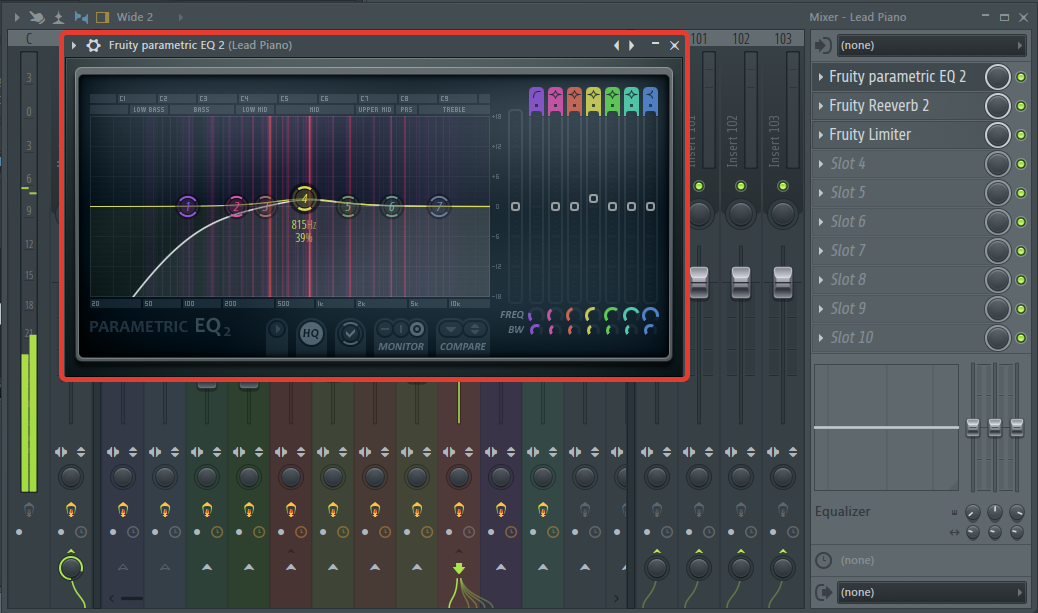
Чтобы настроить Live up для меток, вы должны использовать аудиоинтерфейс как минимум с четырьмя выделенными выходами (или двумя выделенными стереовыходами). Соответствующие настройки доступны в микшере Session View. Убедитесь, что в меню «Вид» отмечены параметры «Микшер» и «Вход/выход».
Элементы управления микшера сеанса, связанные с Cueing.- Селектор Master Out выбирает выход на вашем интерфейсе, который будет использоваться в качестве основного выхода.
- Селектор Cue Out выбирает выход на вашем аппаратном интерфейсе, который будет использоваться для меток.Это должно быть установлено на выход, отличный от того, который выбран для Мастера. Если нужные выходы не отображаются в этих средствах выбора, проверьте настройки звука.
- Активируйте метки, установив переключатель режимов Solo/Cue в положение «Cue».
- Переключатели треков Solo теперь заменены переключателями Cue со значками наушников. При нажатии переключателя Cue дорожки выходной сигнал этой дорожки будет слышен через выход, выбранный в селекторе Cue Out.
 Обратите внимание, что переключатель Track Activator на той же самой дорожке по-прежнему управляет тем, будет ли эта дорожка слышна на выходе Master.
Обратите внимание, что переключатель Track Activator на той же самой дорожке по-прежнему управляет тем, будет ли эта дорожка слышна на выходе Master. - Регулятор Cue Volume регулирует громкость выходного сигнала cue.
Обратите внимание, что при настройке и активации меток вывод аудиофайлов, которые вы просматриваете в браузере, также прослушивается через Cue Out.
16.7 Задержки трека
Элемент управления задержкой дорожки доступен для каждой дорожки в Live. Управление позволяет задерживать или предварительно задерживать вывод треков в миллисекундах, чтобы компенсировать человеческие, акустические, аппаратные и другие задержки реального мира.
Этот раздел интерфейса можно показать или скрыть с помощью соответствующего селектора раздела микшера.
Регулятор задержки трека и переключатель. Мы не рекомендуем изменять задержку трека на сцене, так как это может привести к нежелательным щелчкам или хлопкам в аудиосигнале. Микросмещения в клипах Session View могут быть достигнуты с помощью кнопок Nudge Backward/Forward в Clip View (см. 14.6), однако для таких смещений можно использовать задержки дорожек в Arrangement View.
Микросмещения в клипах Session View могут быть достигнуты с помощью кнопок Nudge Backward/Forward в Clip View (см. 14.6), однако для таких смещений можно использовать задержки дорожек в Arrangement View.
Обратите внимание, что компенсация задержки для плагинов и Live-устройств — это отдельная функция (см.5) и по умолчанию автоматически. Необычно высокие настройки Track Delay или задержки, о которых сообщают плагины, могут вызвать заметную медлительность программного обеспечения. Если у вас возникают трудности, связанные с задержкой, при записи и воспроизведении инструментов, вы можете попробовать отключить компенсацию задержки устройства, однако обычно это не рекомендуется. Вы также можете обнаружить, что в этих случаях полезна регулировка задержек отдельных дорожек. Обратите внимание, что элементы управления задержкой дорожки недоступны, когда деактивирована компенсация задержки устройства.
10 советов по подготовке к сессии для микс-инженера
Несколько простых советов о том, как подготовить сессию для микс-инженера и управлять ожиданиями от проекта.
1. Управляйте ожиданиями вместе с инженером по микшированию.
Поговорите по телефону, по электронной почте или лично о направлении вашей песни, о ваших ожиданиях и о том, есть ли у вас какие-либо конкретные «обязательные» потребности в отношении обработки или эффектов. Обсудите и согласуйте результаты, которые вы ожидаете от вашего микс-инженера.е. количество и тип миксов, какой формат файла, битовая глубина, частота дискретизации и максимальный пиковый уровень дБ, которые вы хотите использовать для мастеринга. Хорошо завершить то, о чем вы договорились, в электронном письме, чтобы к нему можно было вернуться позже.
Общие поставки смеси:
- Мастер-микс (Окончательный микс, который пойдет на мастеринг)
- Vocal Up (Почти так же, как мастер-микс, но с вокалом на 0,5–1 дБ громче)
- TV Track (Все, кроме вокала)
- Инструментальный
- Ведущий Vox Acapella
- Фон Vox Acapella
Возможно, вам не нужны все эти разные типы миксов, или вам может понадобиться что-то, чего нет в этом списке. Сообщите об этом вашему микс-инженеру в начале проекта.
Сообщите об этом вашему микс-инженеру в начале проекта.
2. Удалите все треки и плагины, которые вы не используете.
Потратьте некоторое время и пройдите сеанс и очистите все, что отключено или пропущено. Если вы его не используете, микс-инженеру не нужно его видеть.
3. Объедините как можно больше треков в один моно- или стереофайл.
Если у вас есть пять разных треков для одного гитарного дубля, вы можете захотеть свести их к одному треку в монофоническом режиме, если только не было особой причины распределять инструментальный дубль по стереофоническому полю.В этом случае вы можете воспроизвести его как стереодорожку, но вы можете захотеть снабдить ее монофоническими дорожками на тот случай, если звукоинженер микширования захочет изменить панорамирование. Перед экспортом файлов убедитесь, что вы обнулили любое панорамирование, которое вы могли применить к дорожкам. В идеале все файлы должны быть монохромными и панорамироваться по центру.
4.
 Логично назовите треки.
Логично назовите треки.Прежде чем экспортировать ваш проект в виде стемов, назовите все треки таким образом, чтобы инженер микса понял суть сессии.Kick, Snare, HH, Tom 1, Floor Tom, Bass, Rhythm Guitar, Lead Guitar, Moog Synth, Lead Vox, Back Vox — все это примеры хороших названий треков. Если у вас есть несколько микрофонов для одного дубля, убедитесь, что они четко обозначены. В идеале вы должны объединить их в одну дорожку, но если вам нужно передать несколько дорожек одного дубля, убедитесь, что каждый дубль можно идентифицировать. Rh2 sm57, Rh2 direct, Rh2 R121, Rh3 sm57, Rh3 direct, Rh3 R121 могут служить примерами того, как четко определить два разных дубля ритм-гитары с помощью мультимикрофона.
5. Завершите процесс редактирования и очистки.
При необходимости отредактируйте и настройте барабаны, а также настройте вокальные треки по мере необходимости. Объедините все эти разные гитарные дубли в один составной дубль. Проверьте свои треки на наличие хлопков, глюков, шума и устраните эти несоответствия.
Редактирование может занять некоторое время, и вы сэкономите много денег, если сделаете этот шаг до того, как передадите его звукоинженеру. Многие микс-инженеры взимают почасовую плату за редактирование задач, если еще предстоит выполнить значительную работу.
6. Дважды проверьте уровни отдельных дорожек.
Убедитесь, что ни один из уровней ваших отдельных дорожек не обрезается. Лучшими уровнями для передачи микс-инженеру, как правило, являются треки со среднеквадратичным значением или интегрированной LUFS от -16 дБ до -18 дБ и максимальным пиком от -5 дБ до -8 дБ. Если вы напечатаете слишком горячие треки с цифровым клиппингом, звукорежиссер мало что сможет для вас сделать, и, скорее всего, он отправит вам проект обратно для исправления.
Если вы не знаете, что такое RMS или интегрированная LUFS, пожалуйста, погуглите или посмотрите на YouTube, так как эта информация избавит вас от множества головных болей в будущем.
7. Сделайте черновой микс песни.

Соберите микс и экспортируйте его для прослушивания микс-инженером. Это даст им представление о том, в каком направлении вы движетесь с песней.
8. Экспортируйте свои треки/стемы.
Экспортируйте или сохраните все ваши отдельные треки в виде файлов. Большинство микс-инженеров могут принимать файлы .wav или .aiff, но .wav всегда является безопасным выбором. Печатайте любые эффекты, в которых вы абсолютно уверены или которые имеют решающее значение для звучания инструмента, на дорожку при экспорте.Реверберацию и задержку, не критичные для звучания конкретного инструмента, следует обходить.
9. Запишите важную информацию о сеансе.
Обратите внимание на частоту дискретизации, разрядность и темп вашего проекта. Включите эту информацию в любую документацию, которую вы предоставляете вашему микс-инженеру.
10. Организуйте свои файлы и информацию.
Упакуйте все файлы дорожек в папку с «Имя исполнителя — Название песни — Дата» в качестве имени папки. Взгляните на все файлы внутри и убедитесь, что имена понятны, и ваш микс-инженер сможет их понять.Вы можете заархивировать эту папку и отправить ее микс-инженеру через WeTransfer.com или Dropbox.com, или принести лично на флешке или жестком диске. Просто убедитесь, что если вы берете с собой внешний жесткий диск, он совместим как с компьютерами Apple, так и с ПК.
Взгляните на все файлы внутри и убедитесь, что имена понятны, и ваш микс-инженер сможет их понять.Вы можете заархивировать эту папку и отправить ее микс-инженеру через WeTransfer.com или Dropbox.com, или принести лично на флешке или жестком диске. Просто убедитесь, что если вы берете с собой внешний жесткий диск, он совместим как с компьютерами Apple, так и с ПК.
Если вы ищете микс-инженера, который может взять ваши записанные треки и дать вам ширину, глубину и четкость профессионального микса, свяжитесь со мной, чтобы сообщить подробности вашего проекта, чтобы получить ценовое предложение.
Получите четкость и глубину профессионального микса
Свяжитесь со мной, чтобы узнать цену
Пожалуйста, прокомментируйте ниже, если у вас есть какие-либо вопросы по подготовке вашего сеанса для микс-инженера, которые не были рассмотрены в этой статье.
комментариев
комментариев
.

 В обеих композициях подбираются моменты без ритма или наоборот, с “голыми” ударными. Дополнительной яркости помогут добиться манипуляции с низкими частотами на обоих каналах
В обеих композициях подбираются моменты без ритма или наоборот, с “голыми” ударными. Дополнительной яркости помогут добиться манипуляции с низкими частотами на обоих каналах

 д. Здесь вам нужен раздор и размах, широкое поле для экспериментов. Если вы и используете здесь приборы/плагины обработки, то больше в художественных целях. В этот момент не стоит гнаться за громкостью, зацикливаться на вырезании резонансов и частотных конфликтов, просчитывать время реверберации и пр. Долгое копание в мелочах и проработка деталей может сильно застопорить процесс, и обломать удовольствие от творческого процесса. Когда этап креативной деятельности завершен, наступает этап сведения. И здесь нужен совершенно другой подход: тщательный анализ, поиск проблем и их устранение, создания звуковых планов, придание мощности инструментам и финализация звучания — то есть решение довольно конкретных и понятных задач. Конечно со временем, грань между этими двумя этапами может стереться, и вы сможете уже на этапе креатива принимать решения, которые затем облегчат/упростят процесс сведения. Главное здесь, скорее, психологический аспект — дать себе волю там где это уместно, и включить холодный ум в нужный момент.
д. Здесь вам нужен раздор и размах, широкое поле для экспериментов. Если вы и используете здесь приборы/плагины обработки, то больше в художественных целях. В этот момент не стоит гнаться за громкостью, зацикливаться на вырезании резонансов и частотных конфликтов, просчитывать время реверберации и пр. Долгое копание в мелочах и проработка деталей может сильно застопорить процесс, и обломать удовольствие от творческого процесса. Когда этап креативной деятельности завершен, наступает этап сведения. И здесь нужен совершенно другой подход: тщательный анализ, поиск проблем и их устранение, создания звуковых планов, придание мощности инструментам и финализация звучания — то есть решение довольно конкретных и понятных задач. Конечно со временем, грань между этими двумя этапами может стереться, и вы сможете уже на этапе креатива принимать решения, которые затем облегчат/упростят процесс сведения. Главное здесь, скорее, психологический аспект — дать себе волю там где это уместно, и включить холодный ум в нужный момент.

 д.
д. Поставьте перед собой цель, эдакую «планку качества» до которой вы можете добраться и перестаньте сводить после ее достижения. Иначе, есть риск все испортить и получить на выходе абсолютную чушь или сводить до конца жизни. Проверено на себе.
Поставьте перед собой цель, эдакую «планку качества» до которой вы можете добраться и перестаньте сводить после ее достижения. Иначе, есть риск все испортить и получить на выходе абсолютную чушь или сводить до конца жизни. Проверено на себе.

 На дополнительных солирующих дорожках кнопка Solo имеет приоритет над кнопкой Mute.
На дополнительных солирующих дорожках кнопка Solo имеет приоритет над кнопкой Mute.


 16.6). Если выбрано несколько треков, нажатие любого из их переключателей Solo приведет к солированию всех из них.В противном случае дорожки могут быть солированы только по одной за раз, если не удерживается модификатор CTRL (ПК) / CMD (Mac) или не отключен параметр «Эксклюзивное соло» в настройках записи/деформации/запуска.
16.6). Если выбрано несколько треков, нажатие любого из их переключателей Solo приведет к солированию всех из них.В противном случае дорожки могут быть солированы только по одной за раз, если не удерживается модификатор CTRL (ПК) / CMD (Mac) или не отключен параметр «Эксклюзивное соло» в настройках записи/деформации/запуска.
 Когда кроссфейдер перемещается вправо через центральное положение, дорожка затухает. В крайнем правом положении кроссфейдера дорожка приглушена.
Когда кроссфейдер перемещается вправо через центральное положение, дорожка затухает. В крайнем правом положении кроссфейдера дорожка приглушена.